https://youtu.be/mPZkdNFkNps?si=CN3e41gtHW_ek-mV
안녕하세요. DIY연구소 입니다.
오늘은 노마드 크리스 선생님의 강의 내용 공부후 빗소리 ASMR 영상 만드는 방법을 공유합니다.
1. 먼저 비 소리를 가지고 와야 됩니다. 빗소리 같은 경우에는 저작권 논쟁에서 상대적으로 음악보다는 자유롭습니다. 빗소리는 직접 녹음을 해도 얻을 수 있는 음원인데 유튜브에서 이보다 쉽게 다운로드도 받으실 수가 있습니다.
유튜브에 접속후 레인사운드 위드아웃 썬더 (rain sound without thunder) 검색을 해 주세요.
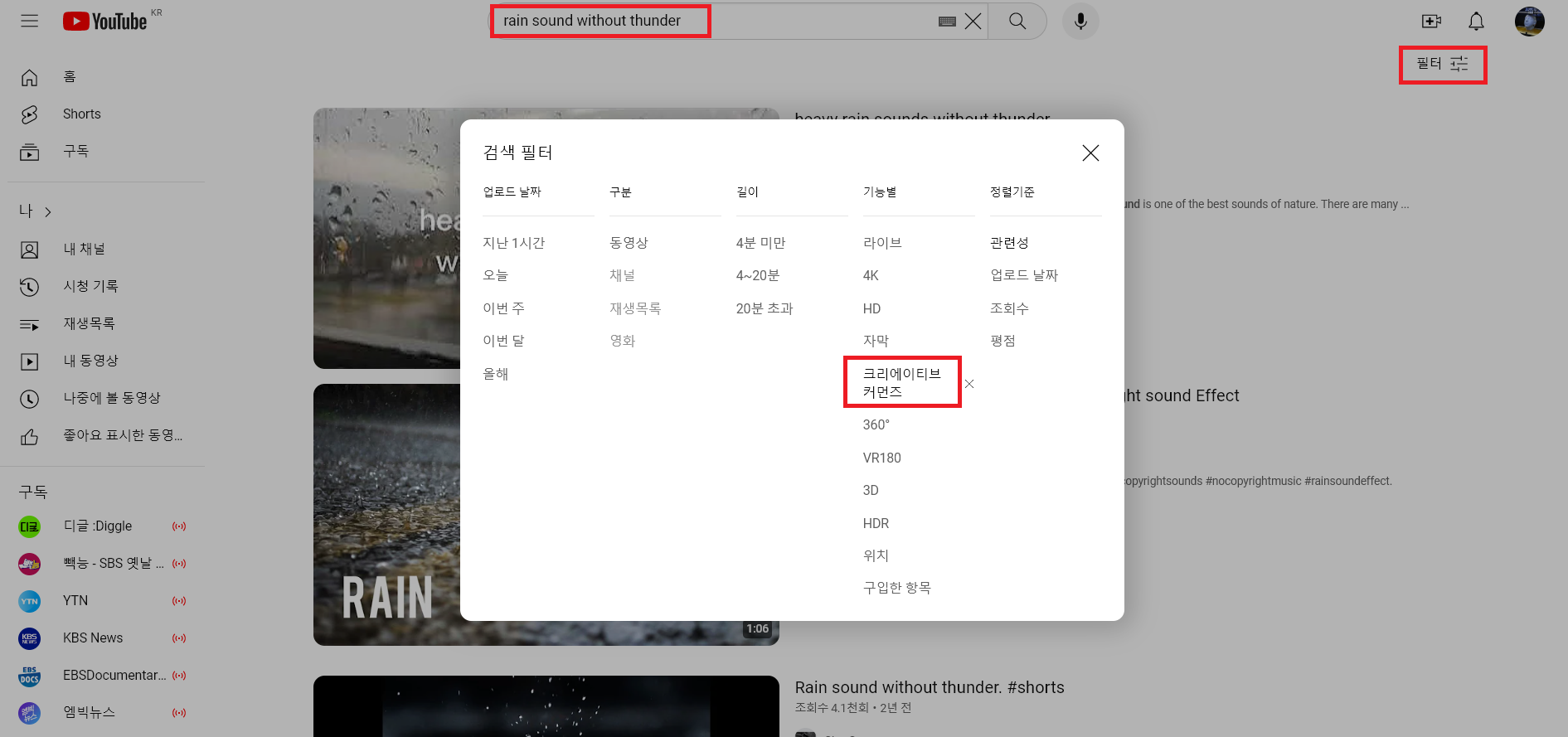
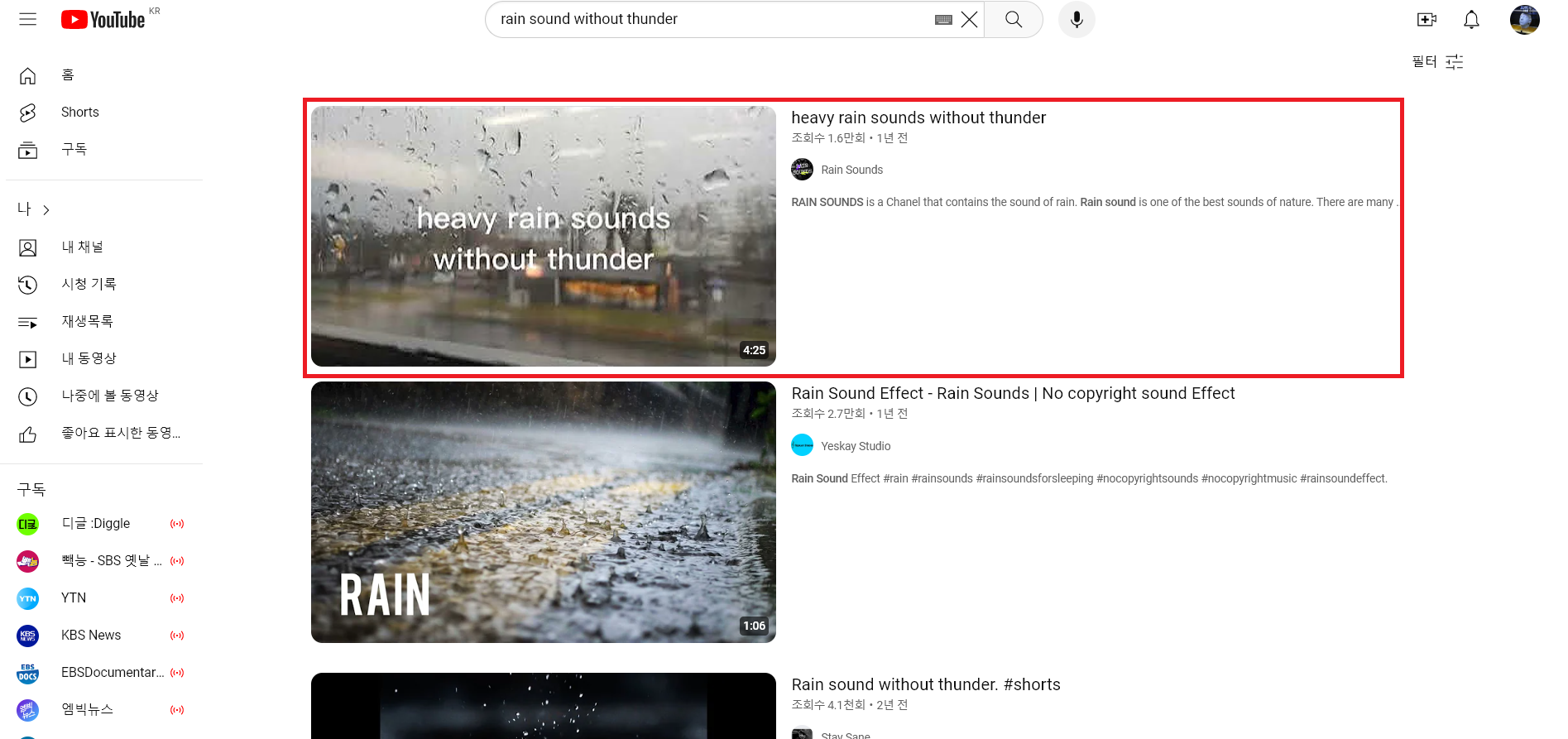
그리고 오른쪽 상단에 보시면 필터를 클릭하셔서 크리에이티브 커먼즈를 선택해 줍니다. 재사용해도 된다는 뜻이거든요. 그래서 이런 빗소리를 담아줍니다. 다운로드 받는 방법은 주소에서 유튜브 앞에다가 SS 붙여 줍니다.
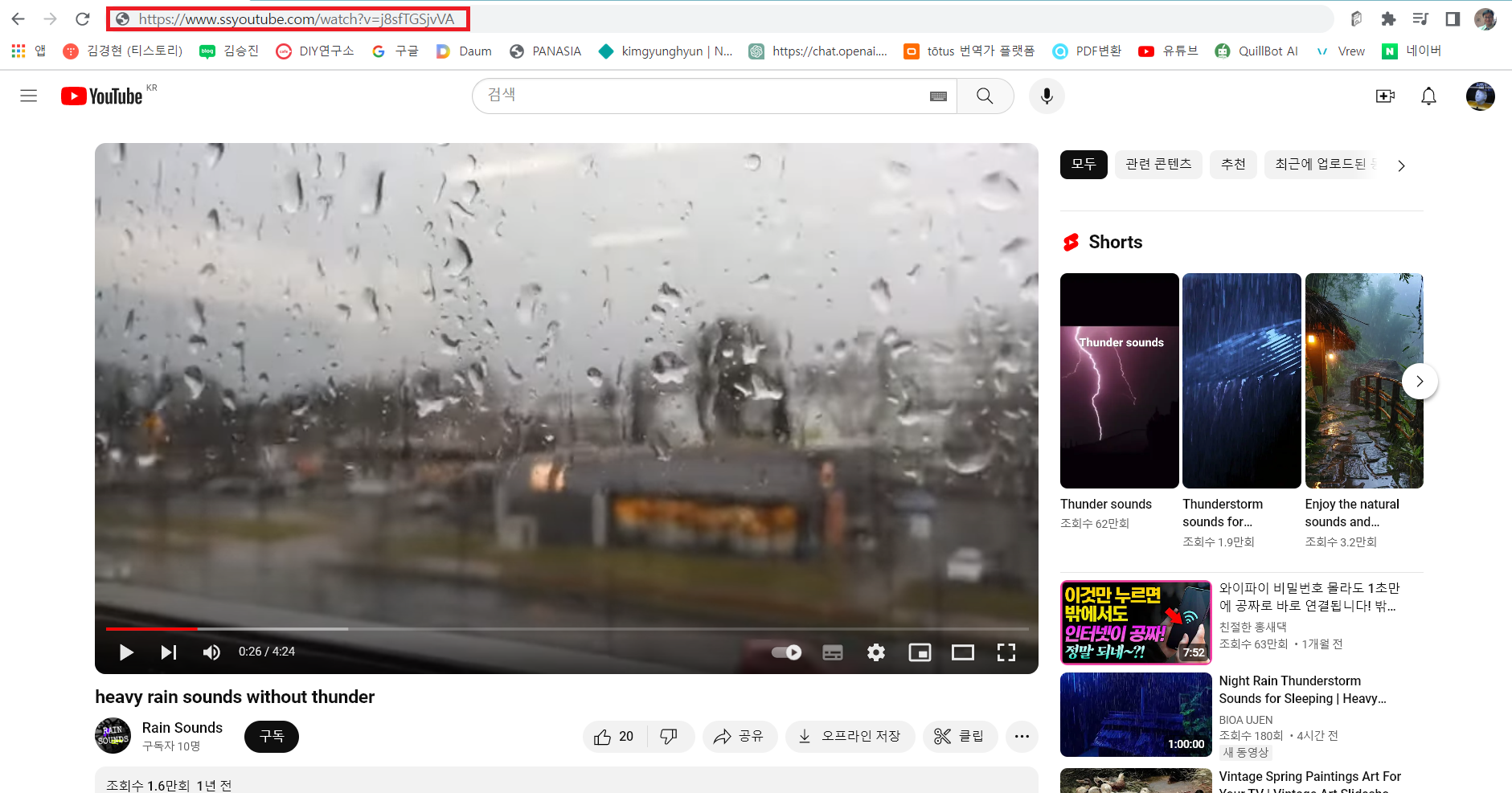
다운로드를 하실 때에는 음원만 필요하기 때문에 오디오 m4a 다운로드로 받아 주면 되겠습니다.
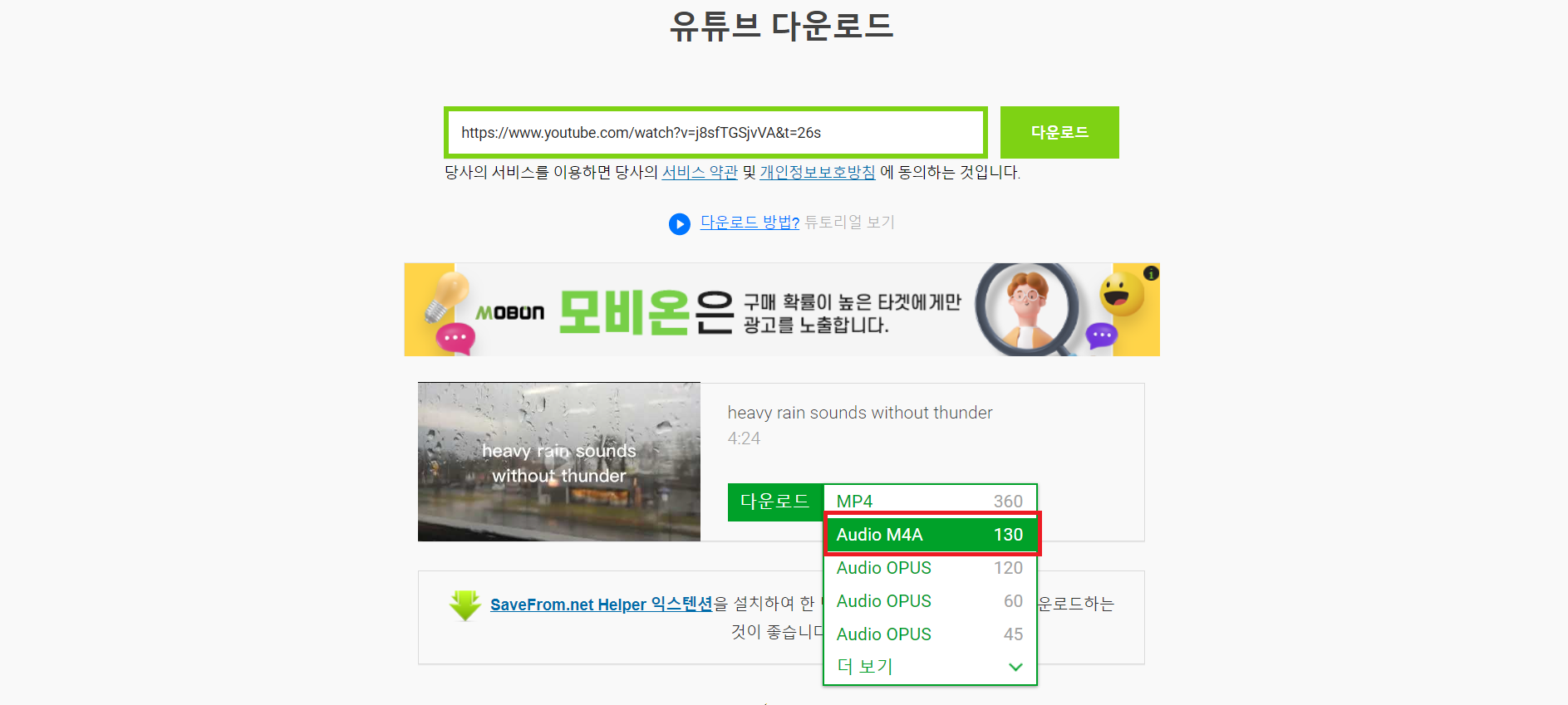
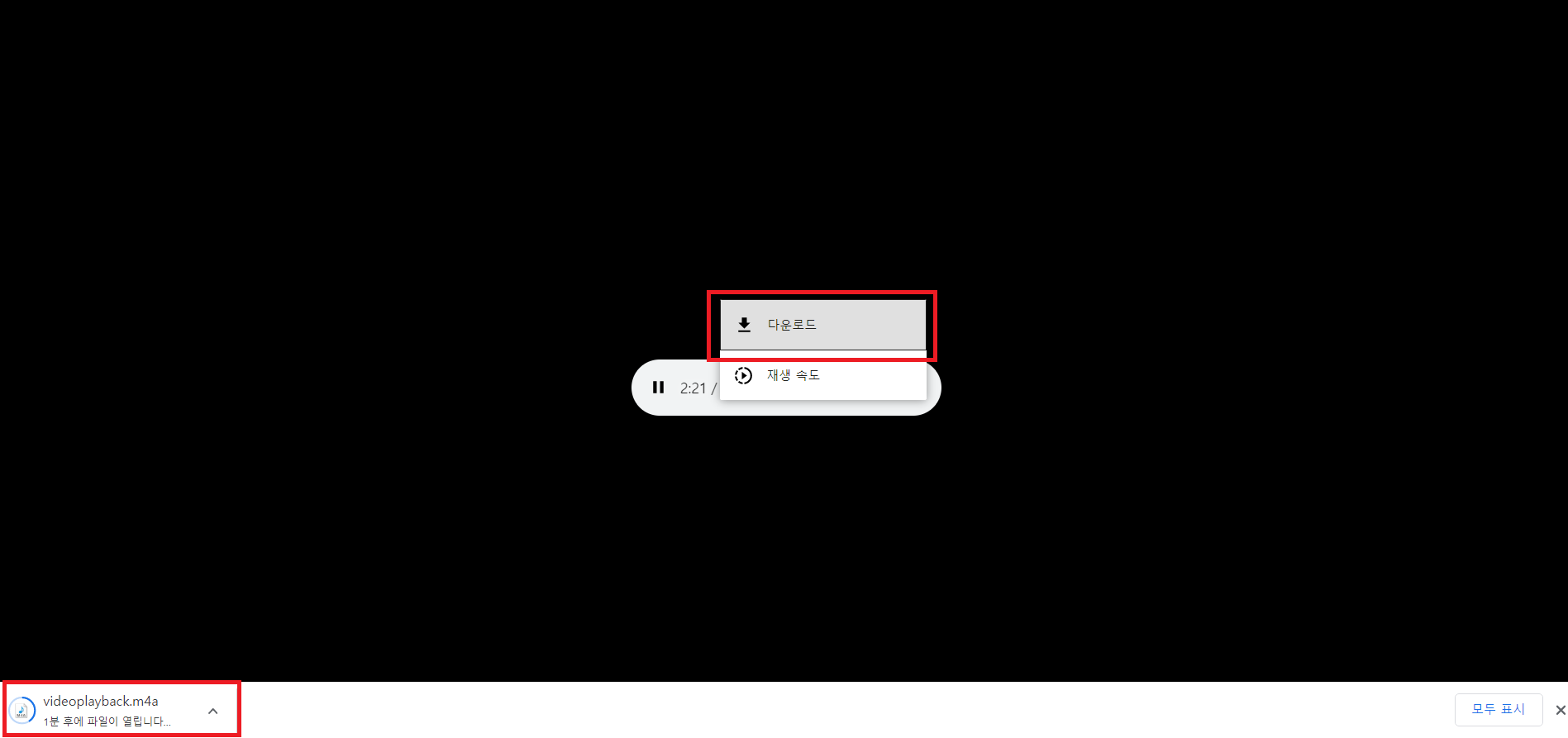
이 빗소리를 길게 늘려 줘야 되거든요. 인터넷에서 캐컷 검색하셔서 들어가신 다음에 여러분들의 운영 체제에 맞는 윈도우나 맥용으로 다운로드를 받아 실행하시면 화면이 나오는데 여기에서 크리에이트 프로젝트를 눌러 주세요. 자 이렇게 눌러 주시면은 빈 화면이 뜨게 되는데요. 다운로드 받은 빗소리를 드래그 앤 드롭해서 넣어 줍니다.
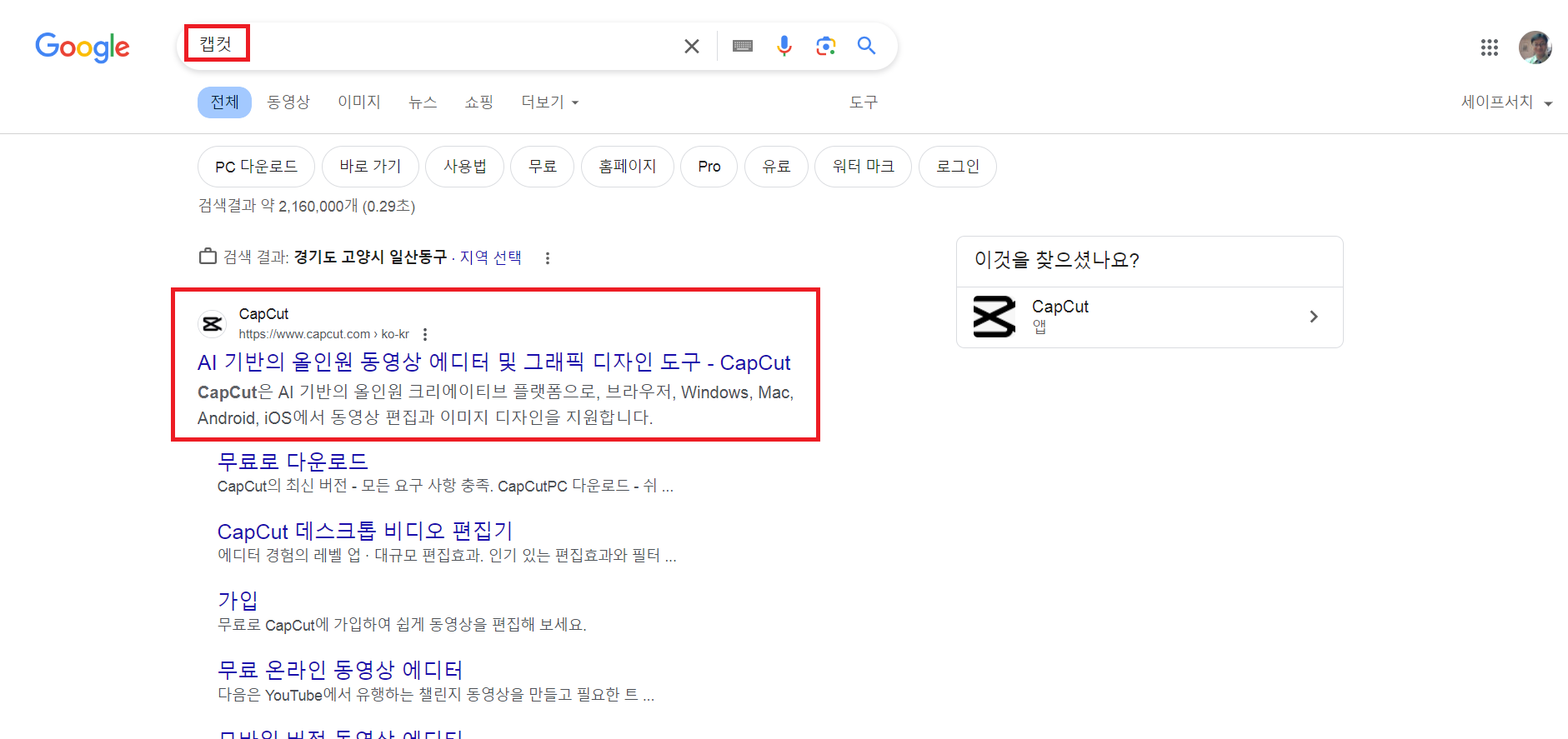
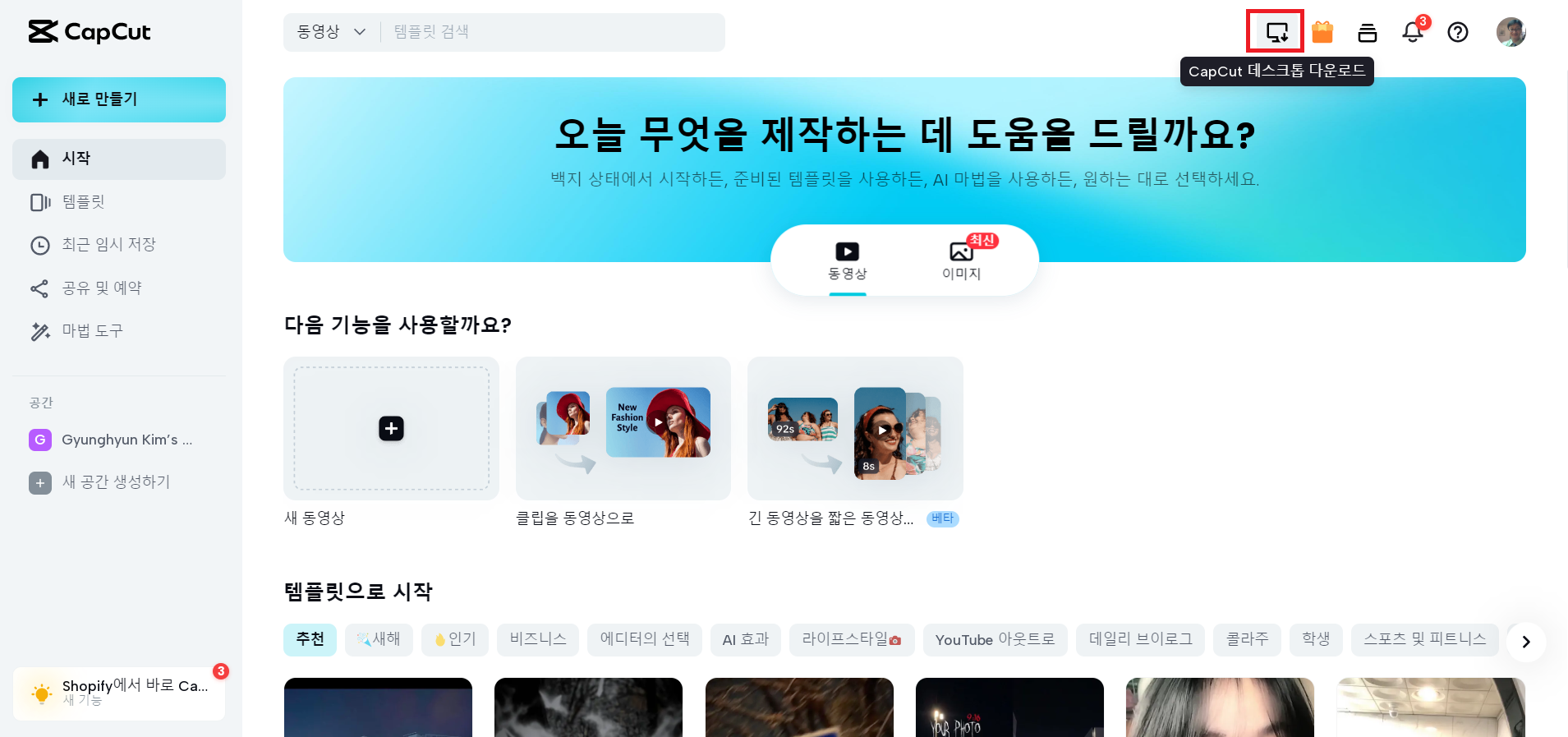
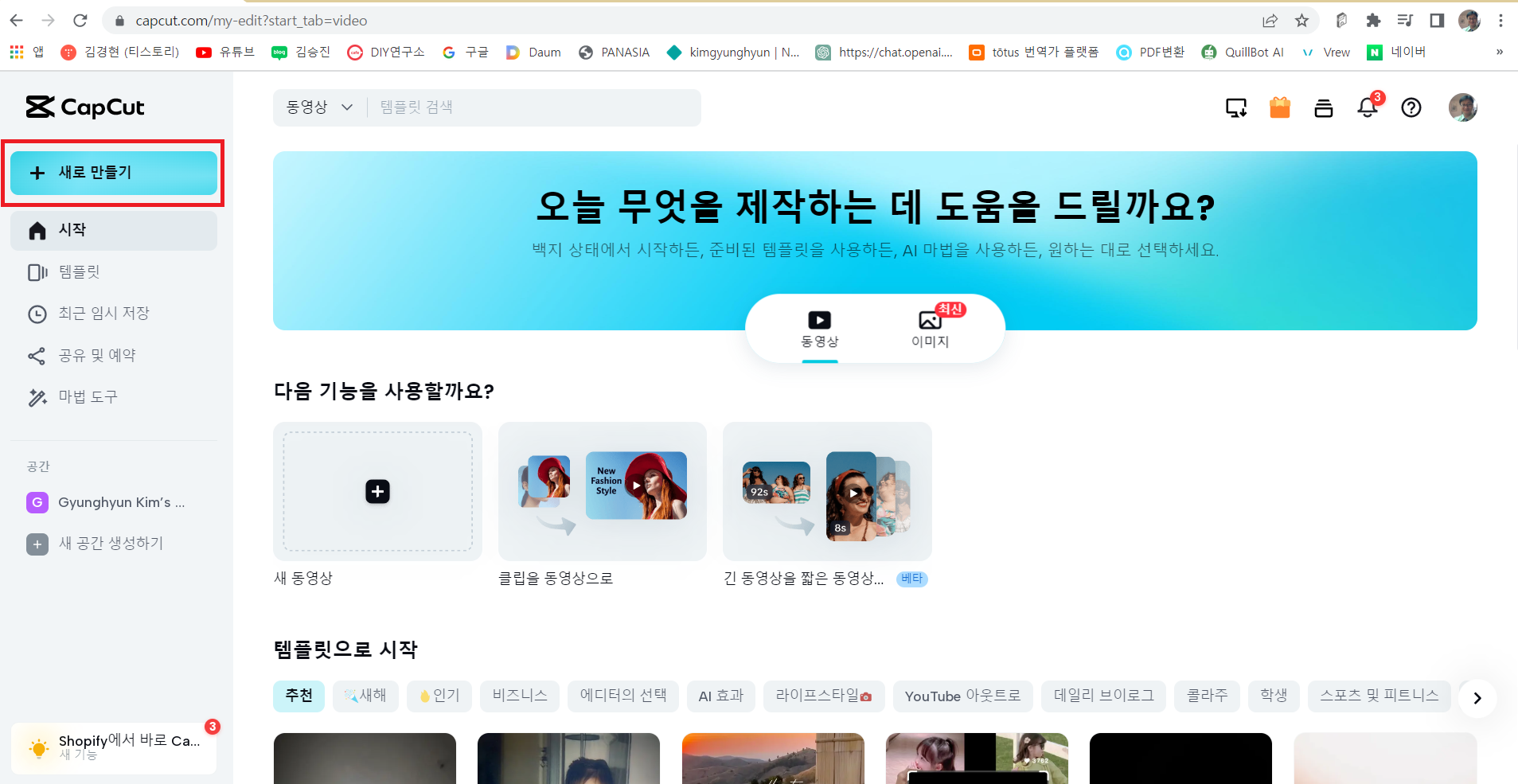
소리가 이렇게 넣어졌다 이렇게 재생이 될 수 있는데 문제는 이 빗소리가 지금 페이드 인이 되어 있어요. 그래서 서서히 음량이 커지게 되어 있거든요. 만약에 이거를 그대로 복사 붙여 넣기를 하게 될 경우에는 줄어들었다가 또 소리가 커졌다가 이렇게 반복이 되게 되니까 연속적인 소리가 아니게 되잖아요? 그래서 좀 줄여 줍니다.
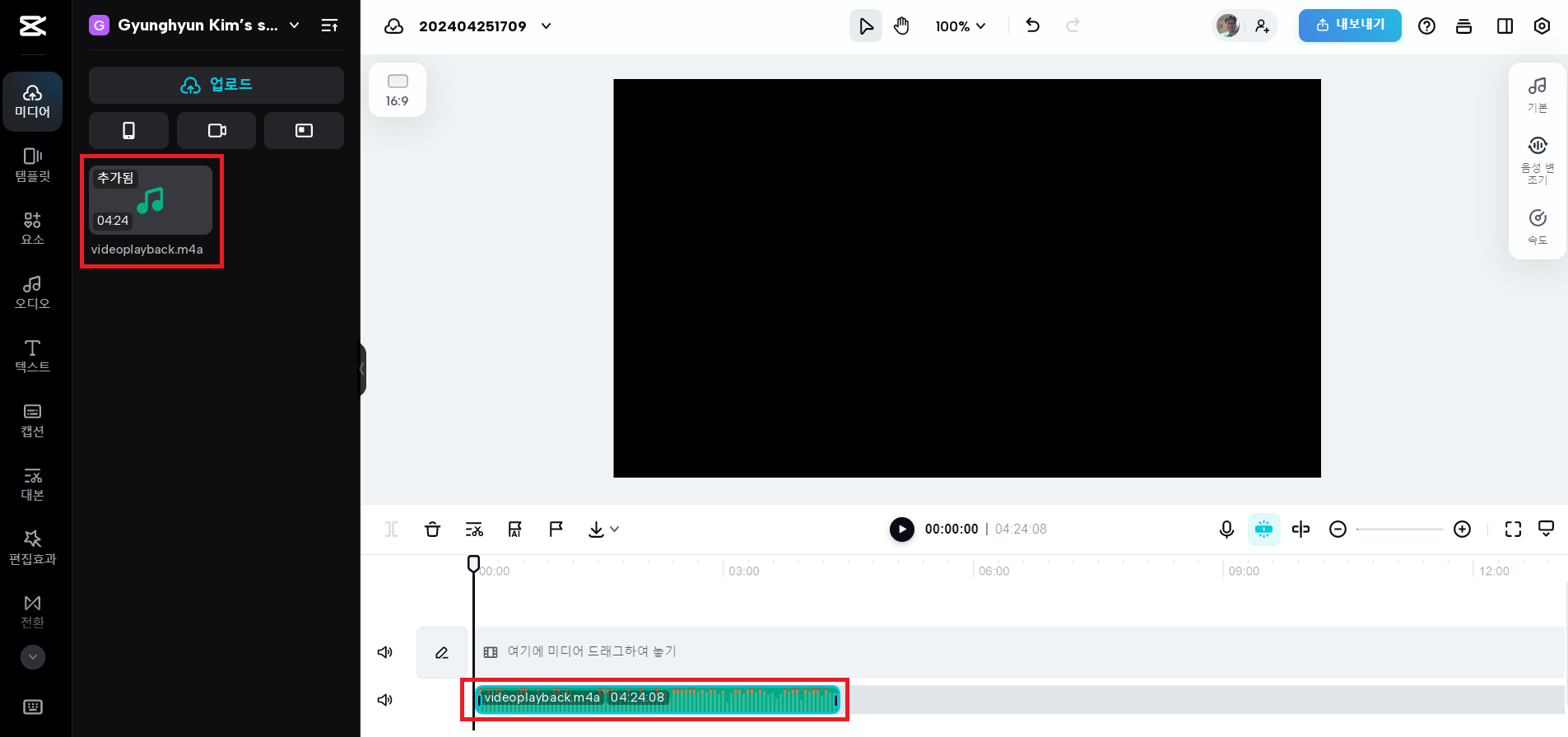
이렇게 마우스로 양쪽에서 줄여 주시고요. 그러면 줄어들었지만 여기에서 복사 붙여 넣기를 해 주시는 거예요. 복사 붙여 넣기로 어느 정도 길이가 되면 컨트롤 A 누르셔서 네개를 한꺼번에 복사 붙여 넣기 반복하시면 됩니다. 한시간 정도로 만들어 주세요. 길면 길수록 좋습니다.
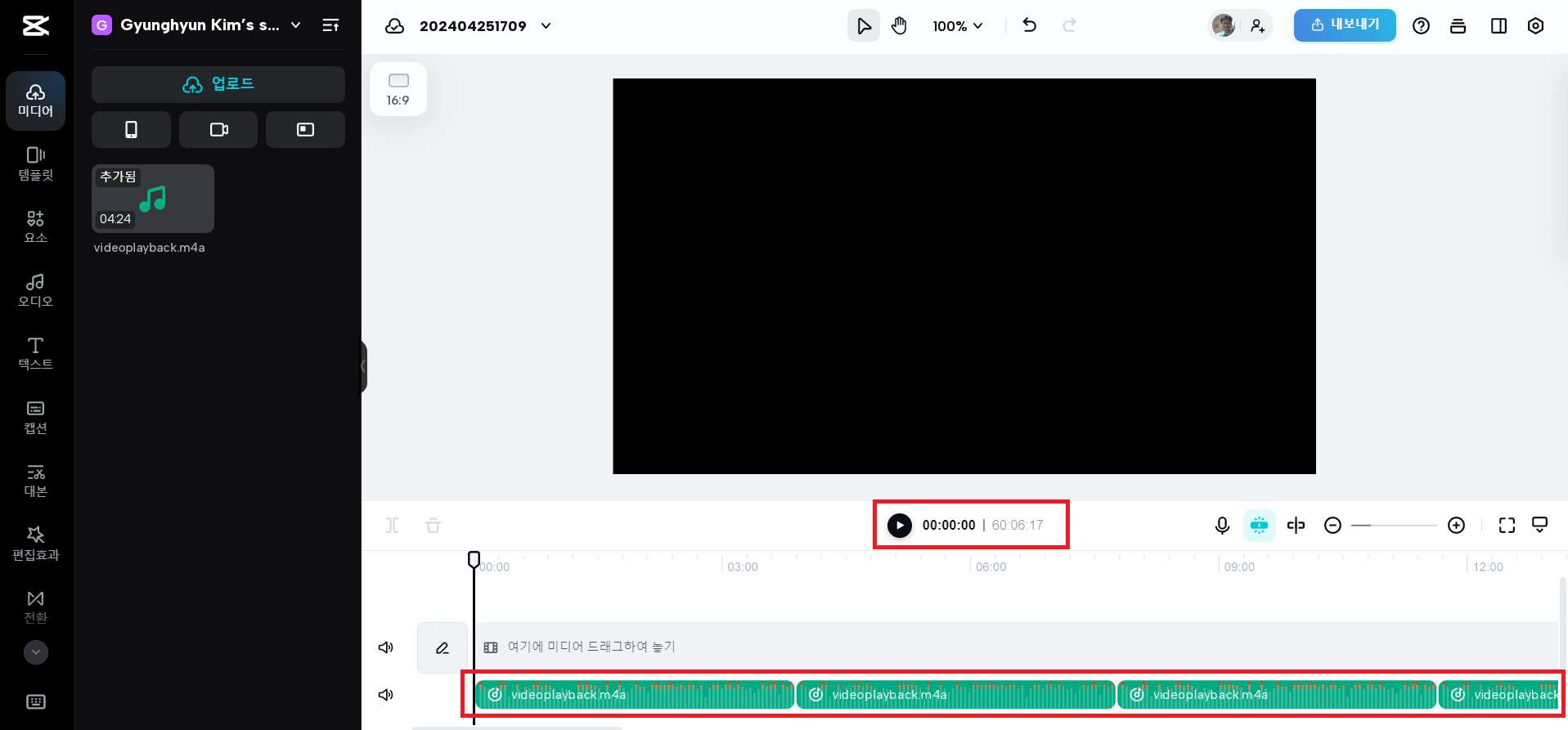
이렇게 소리가 완성 됐습니다. 저작권 문제 없는 빗소리가 지금 만들어진 거예요. 여러분들께서 이거 하나만 만들어 놓으시면 앞으로는 여기에다가 덧입히는 화면만 계속 바꿔 가지고 올려도 유튜브에서는 중복 영상으로 보지 않습니다. 계속 올리면서 수익화도 하실 수 있습니다.
2. 다음으로 해야 될 일은 풍경 사진을 다운로드를 해 주셔야 돼요. 빗소리 ASMR 영상을 보면 풍경이 항상 있거든요.
펙셀스 닷컴으로 한번 들어가 보겠습니다. 펙셀스 닷컴 들어가셔서 그냥 풍경 사진을 다운로드 받으셔도 돼요. 우리가 잠 안 올 때 보는 거니까 밤에 볼 수 있도록 나이트라고 검색을 해 볼게요.
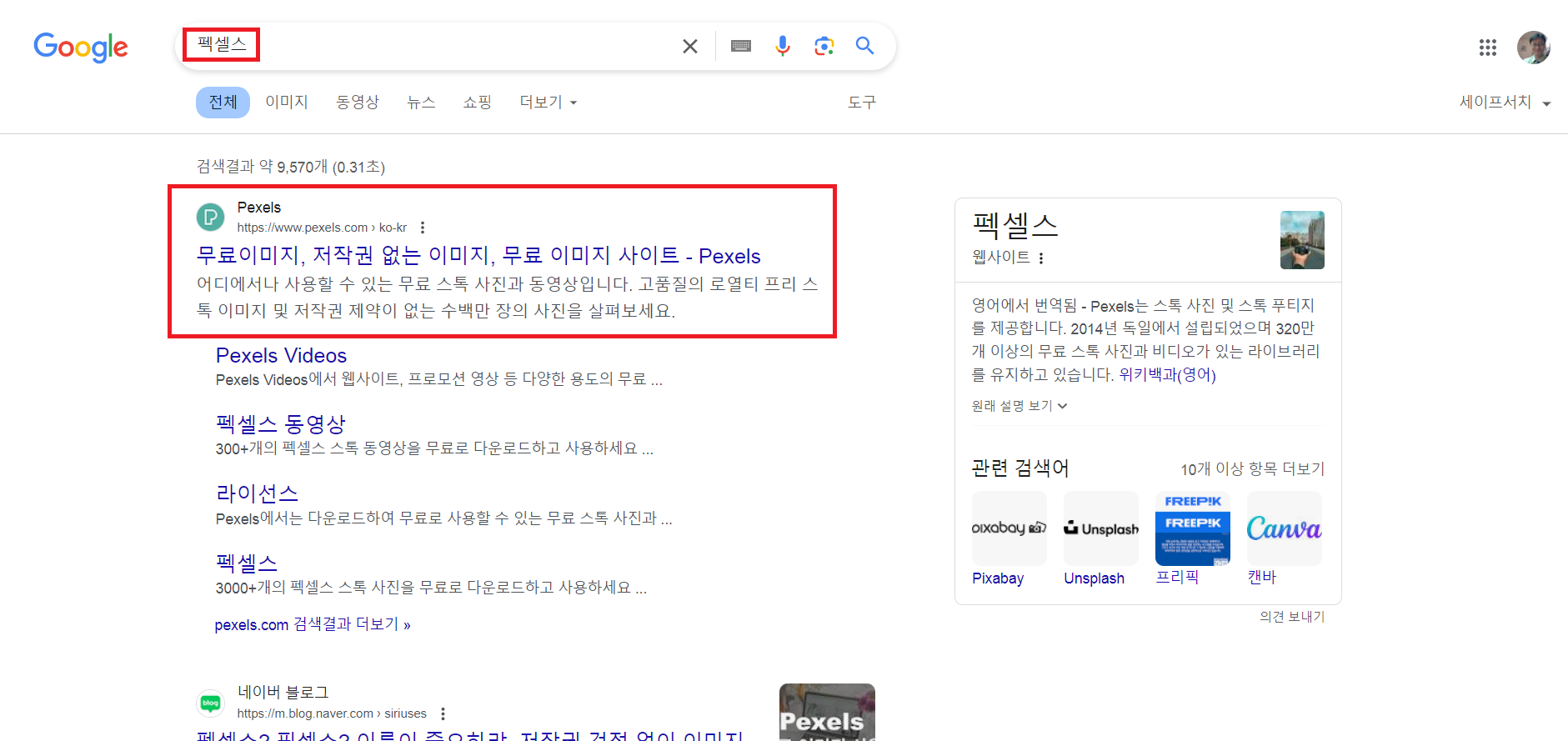
여기서 주의하실 것은 우리가 이 영상을 움직이는 영상으로 만들 거라서 만약에 사람이 계속 가만히 있으면 너무 이상해 보이죠. 그래서 최대한 사람이 없는 풍경을 받아 주시는게 좋습니다. 사람이 없는 풍경을 받아 주세요. 자동차도 안 움직이면 이상하니까 그런 거 말고요.
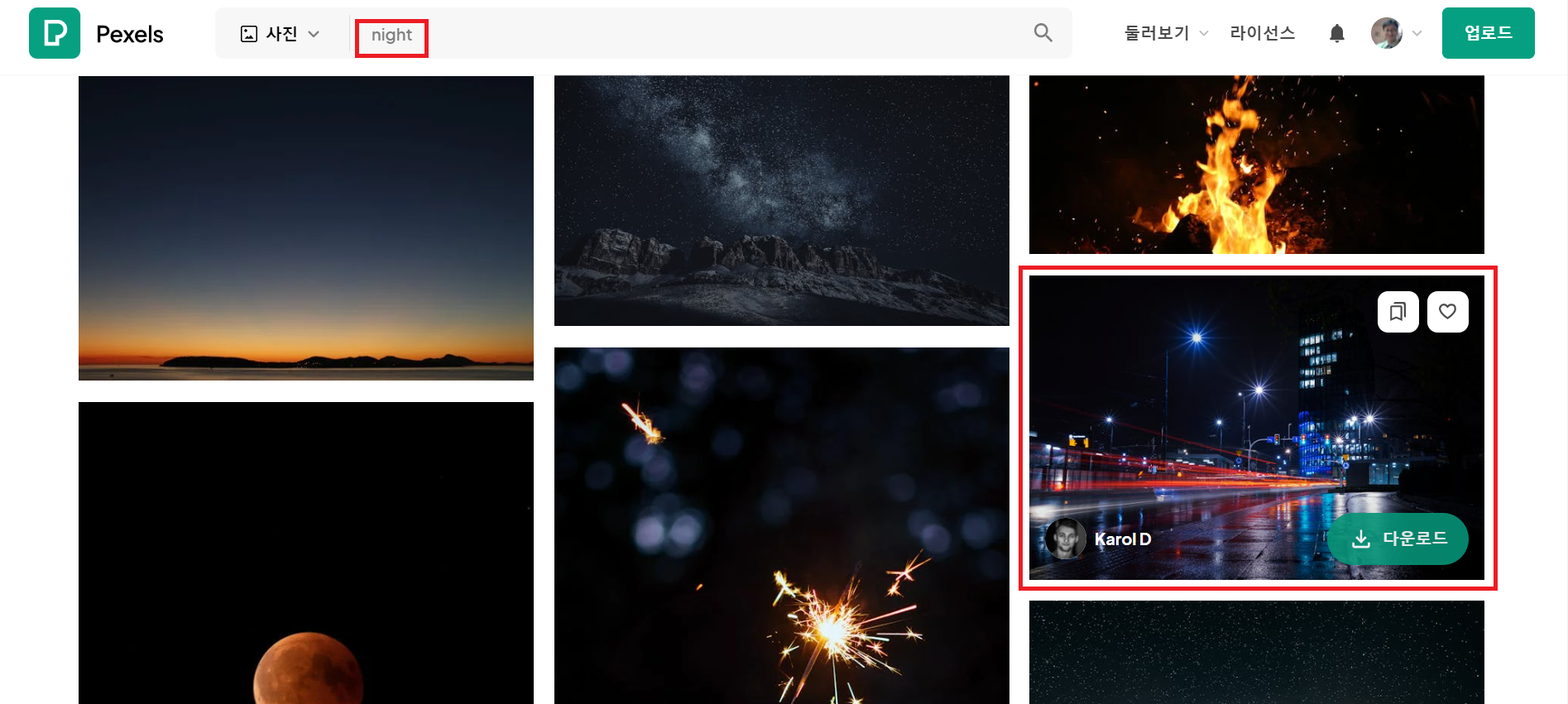

풍경이 만들어졌어요. AI를 이용한 가상의 풍경을 만들고 싶다면 레오나르도 AI 접속후 만들어 보세요. 만들어진 풍경에서 보시면 비 내리는 소리는 들리는데 비가 안 오고 있잖아요?
https://leonardo.ai
3. 그래서 이제는 풍경이 완성이 됐다면 유튜브에서 빗방울 내리는 비가 내리는 영상을 다운로드를 받아야 됩니다. 비가 내리는 빗방울 영상을 다운로드 받을 거예요. 유튜브로 들어가셔서 레인 그린 스크린이라 검색을 해 보겠습니다. 여기에서도 마찬가지로 무조건 다 쓰면 안 되고 필터에서 크리에이티브 커먼즈 표시를 검색을 해 주세요. 재사용이 가능하다고 여기에다가 표기를 해 둔 거기 때문에 나중에 법적인 문제를 피해갈 수가 있습니다. 그러면 이런 식으로 비가 내리는 영상이 나오게 되죠. 비가 이렇게 내립니다.
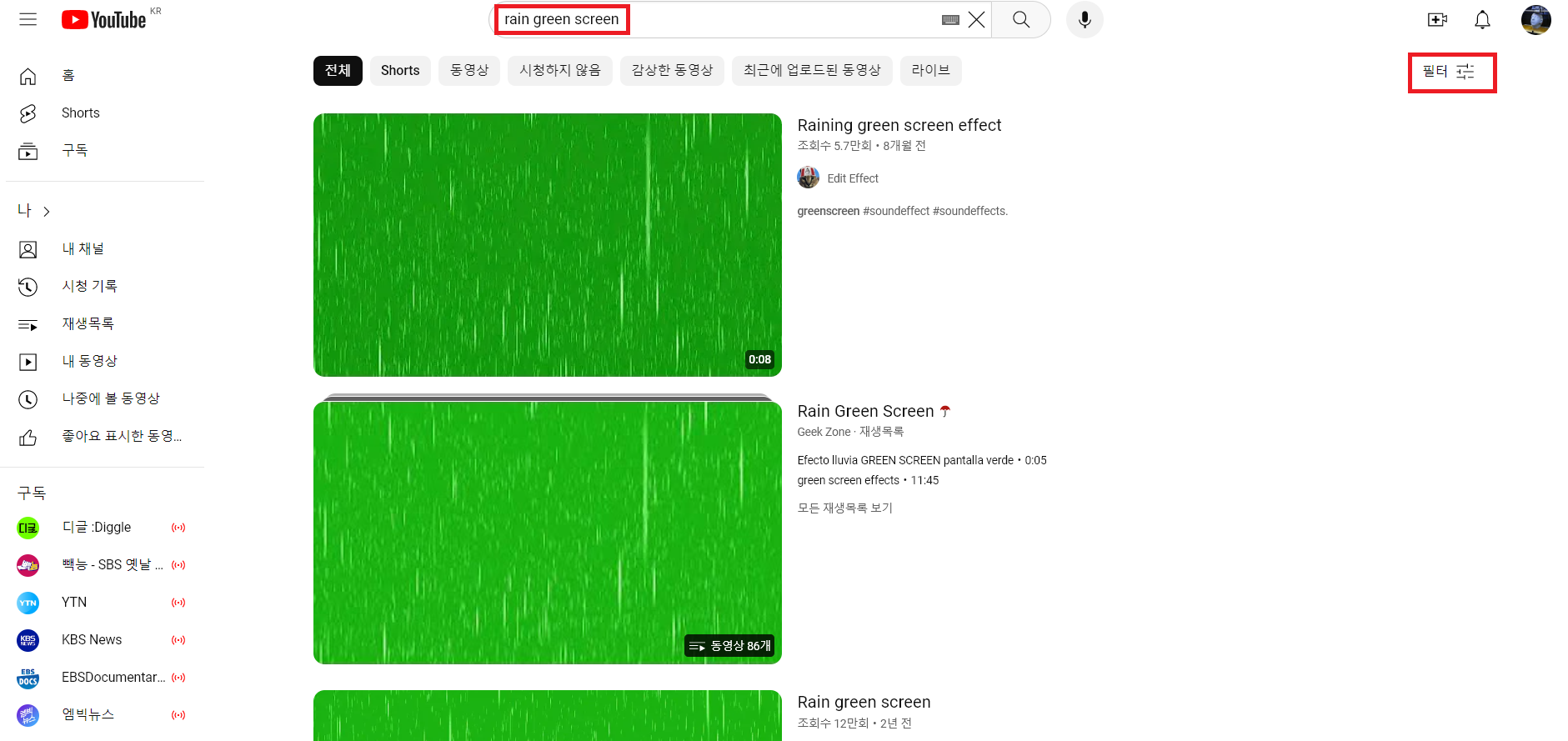
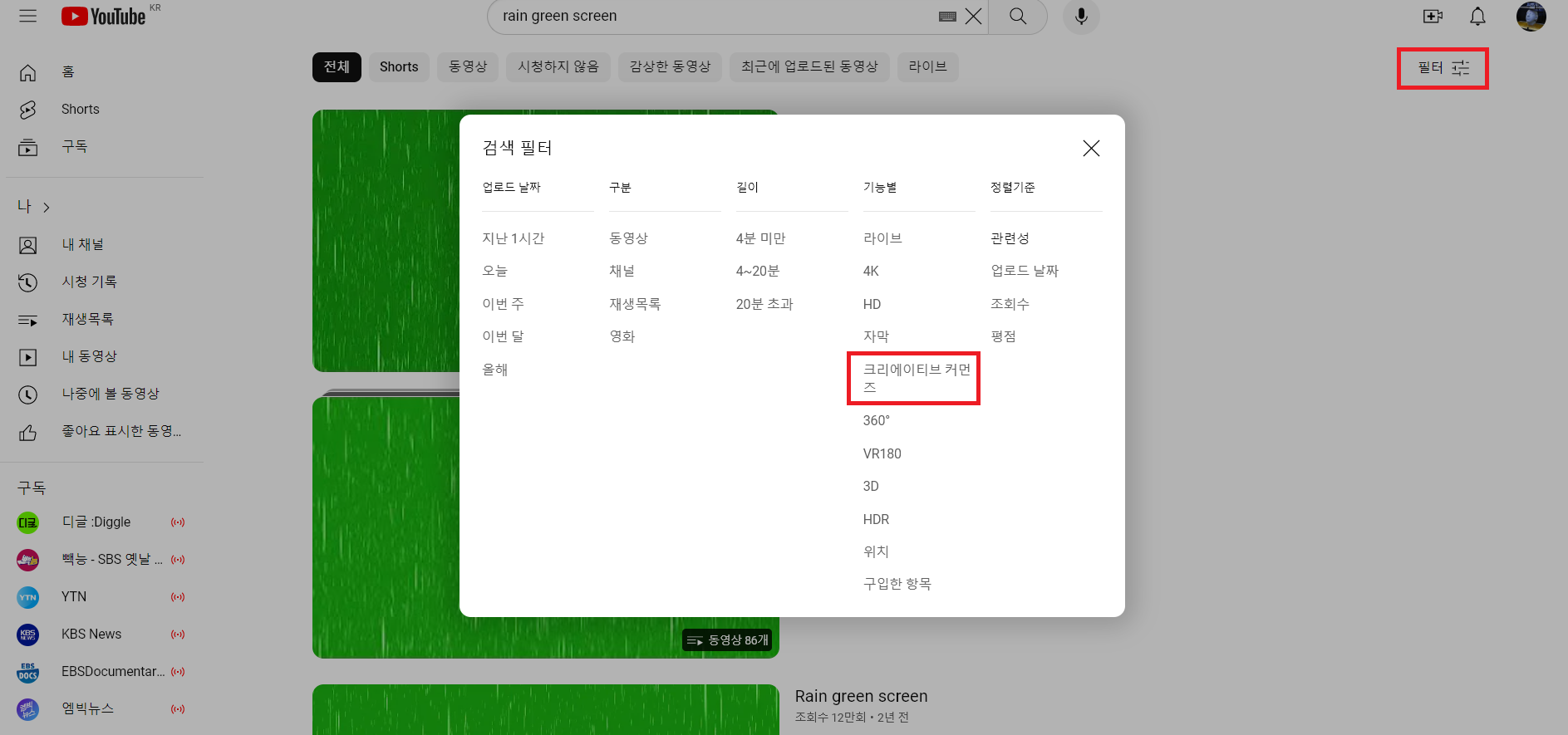
여러 가지가 있는데 첫 번째 이걸로 한번 받아 보겠습니다. 소리까지 나고 있는데 우리는 소리는 필요 없거든요. 아까처럼 SS 앞에다가 붙여 다운로드를 받아 주십니다. 참고로 720으로 하면은 화질이 그렇게 선명하지 않아요. 그래서 더 보기에서 보시면은 1080이 HD 화면으로 받는게 있으니까 이게 해상도가 더 좋거든요. 이걸로 다운로드를 받겠습니다.
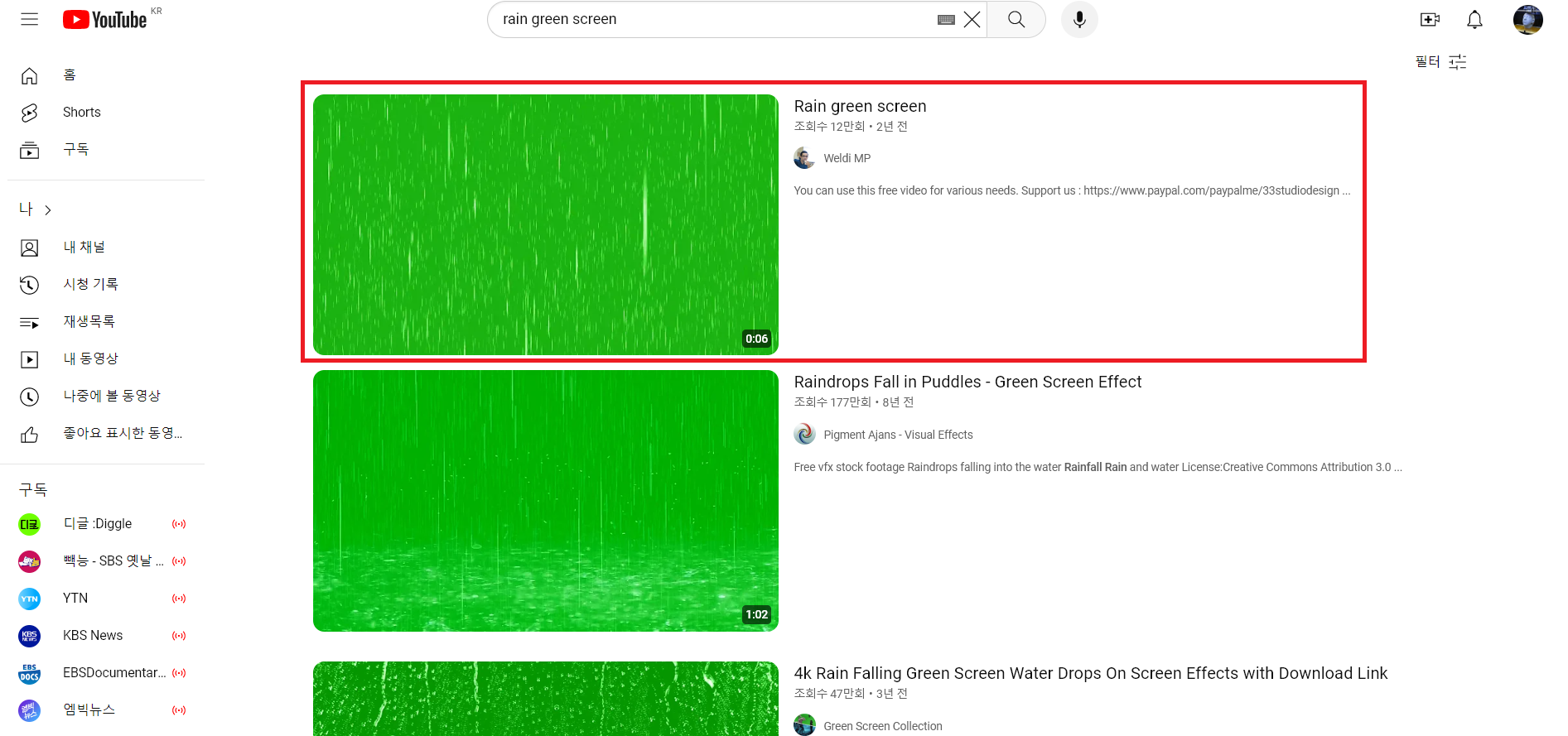
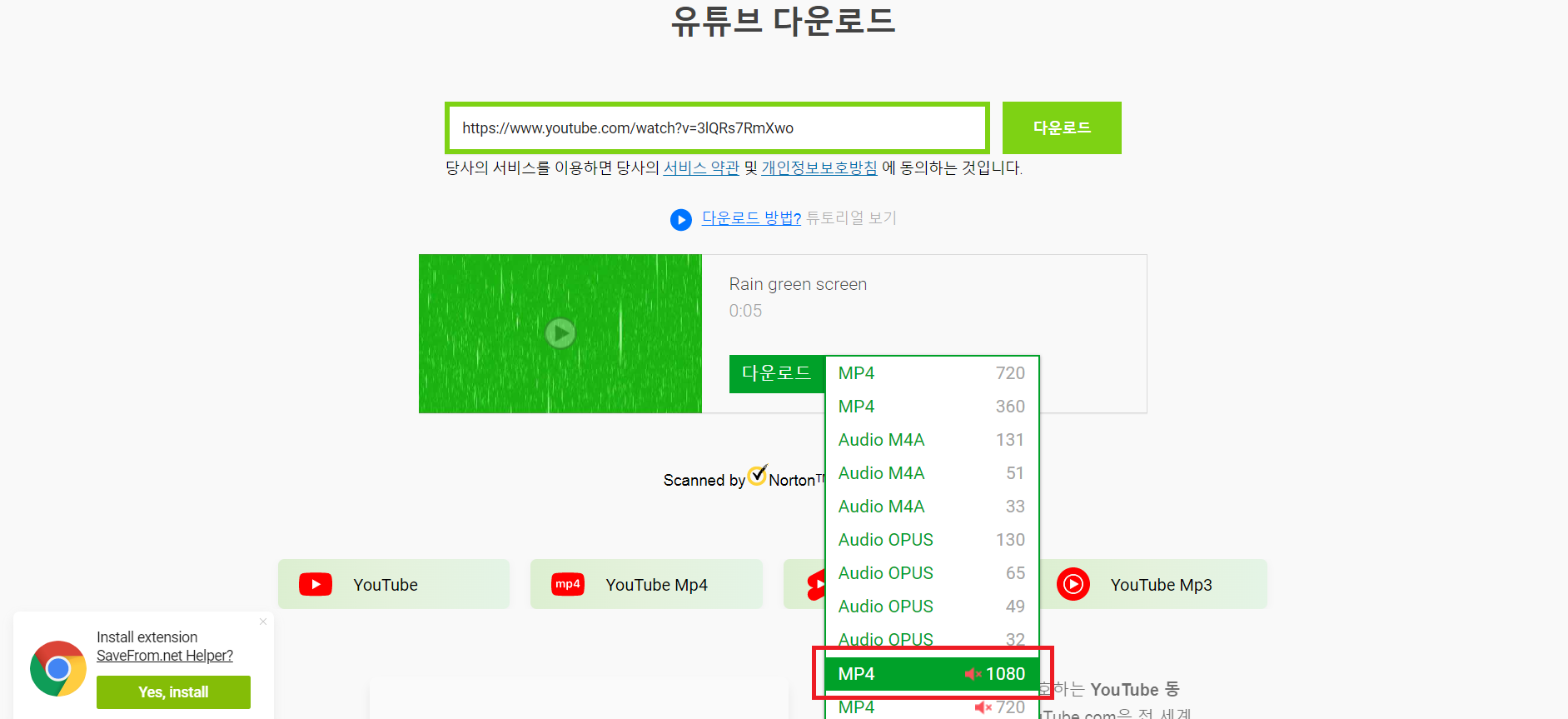
이렇게 다운로드를 받게 되면은 이런 식으로 나오고요. 점세개 눌러 주시고 다운로드를 눌러 주세요. 그럼 이 초록색 바탕에 있는 빗방울이 완성이 됐습니다. 초록색은 지워 주면 돼요. 확대를 해서 초록색 어떻게 지우는지 보여 드릴게요. 초록색 영상을 클릭을 해 주시고요. 여기에서 오른 쪽 상단에 보시면 리무브 BG 라고 되어 있는게 있어요. 그러고서 크로마키해 주시면 됩니다.
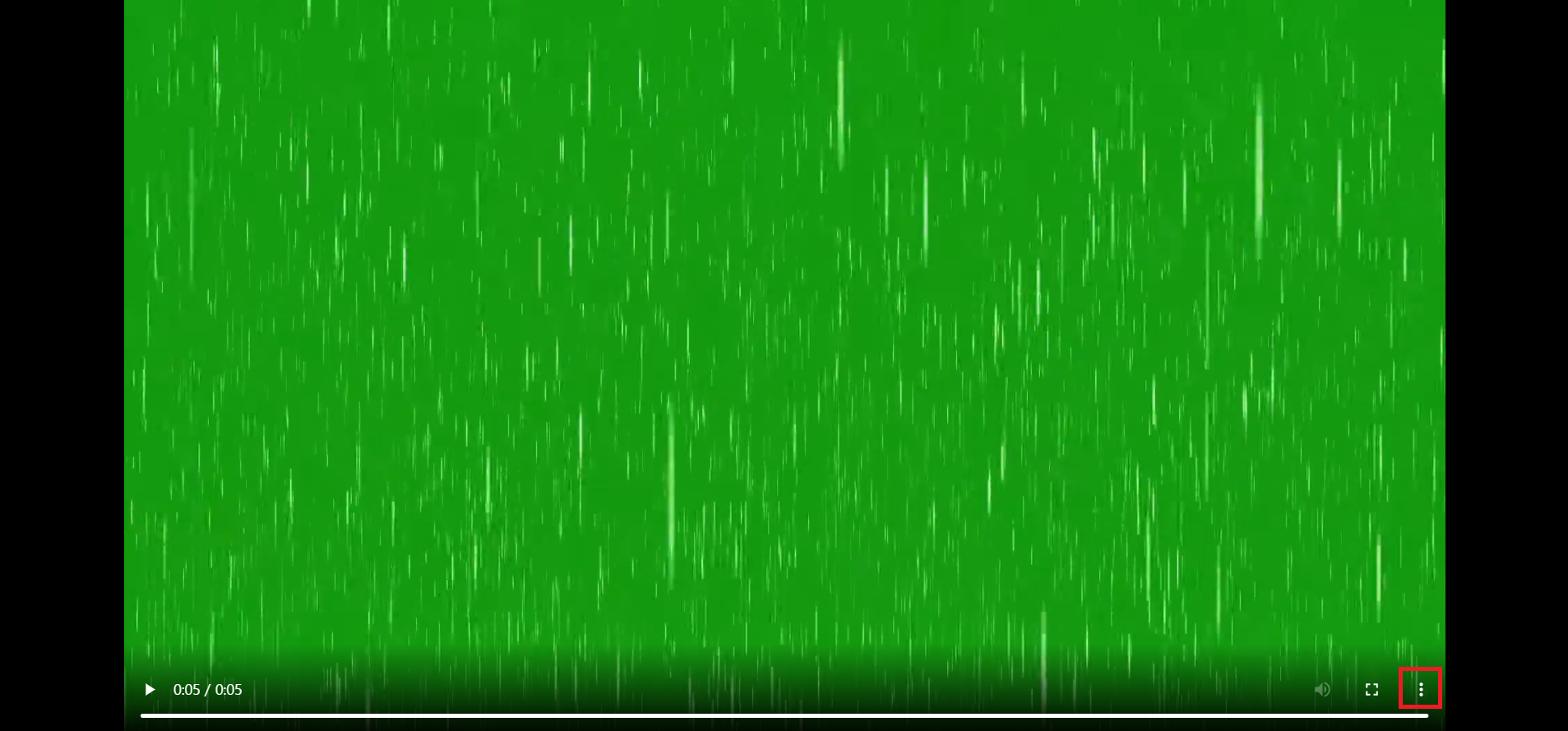
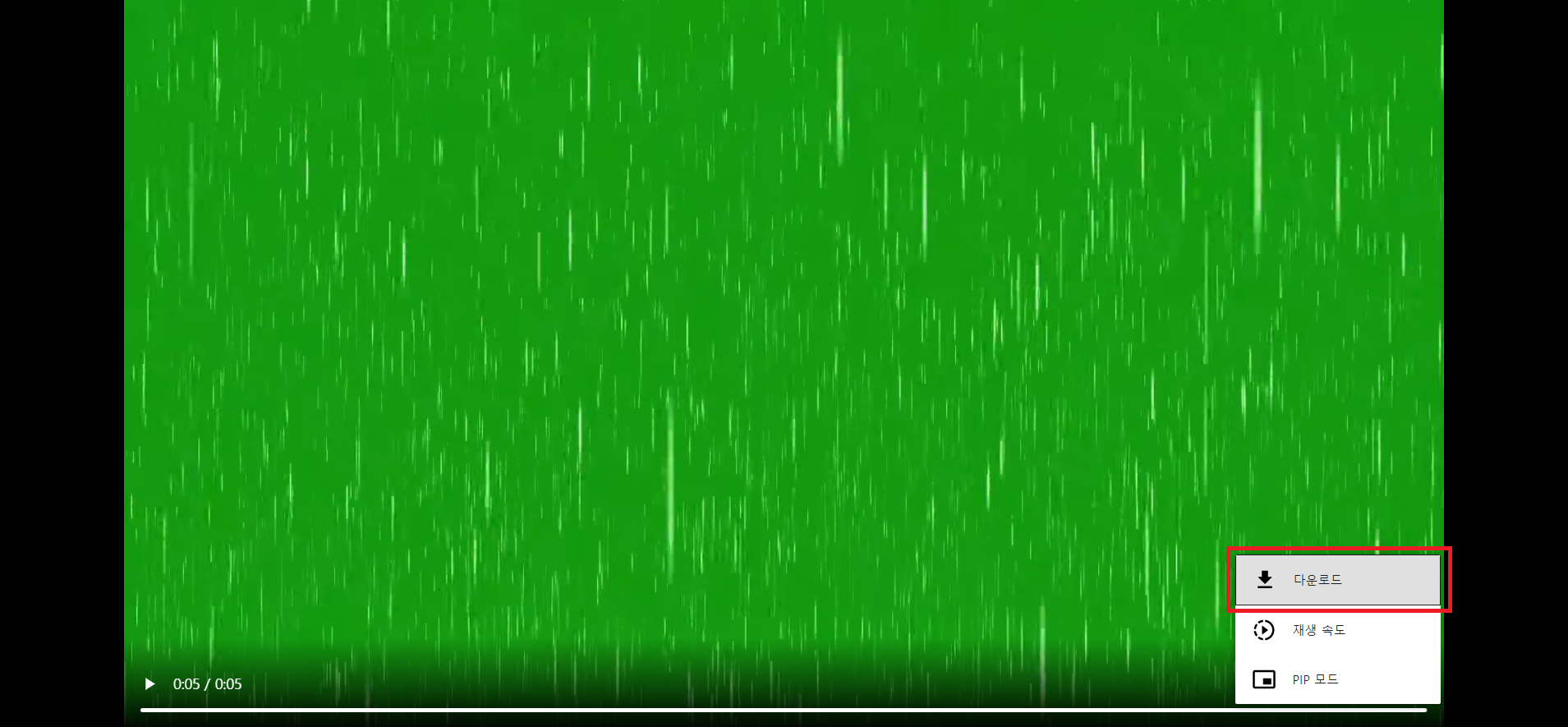
한글판에는 배경 제거라고 떠 있을 겁니다. 크로마키라고 한글로 써 있을 거고요. 선택해 주시고 스포이트를 눌러 주신 다음에 초록색을 눌러 주세요. 아직 초록색이 안 없어졌죠? 여기에서 강도를 올려 줍니다. 너무 많이 올리게 될 경우에는 비 자체가 아예 없어질 수 있어요. 그래서 어느 정도만 초록색 바탕 정도가 없어지는 정도로만 지워 주세요. 저는 한 3 정도로만 설정을 해 보겠습니다.
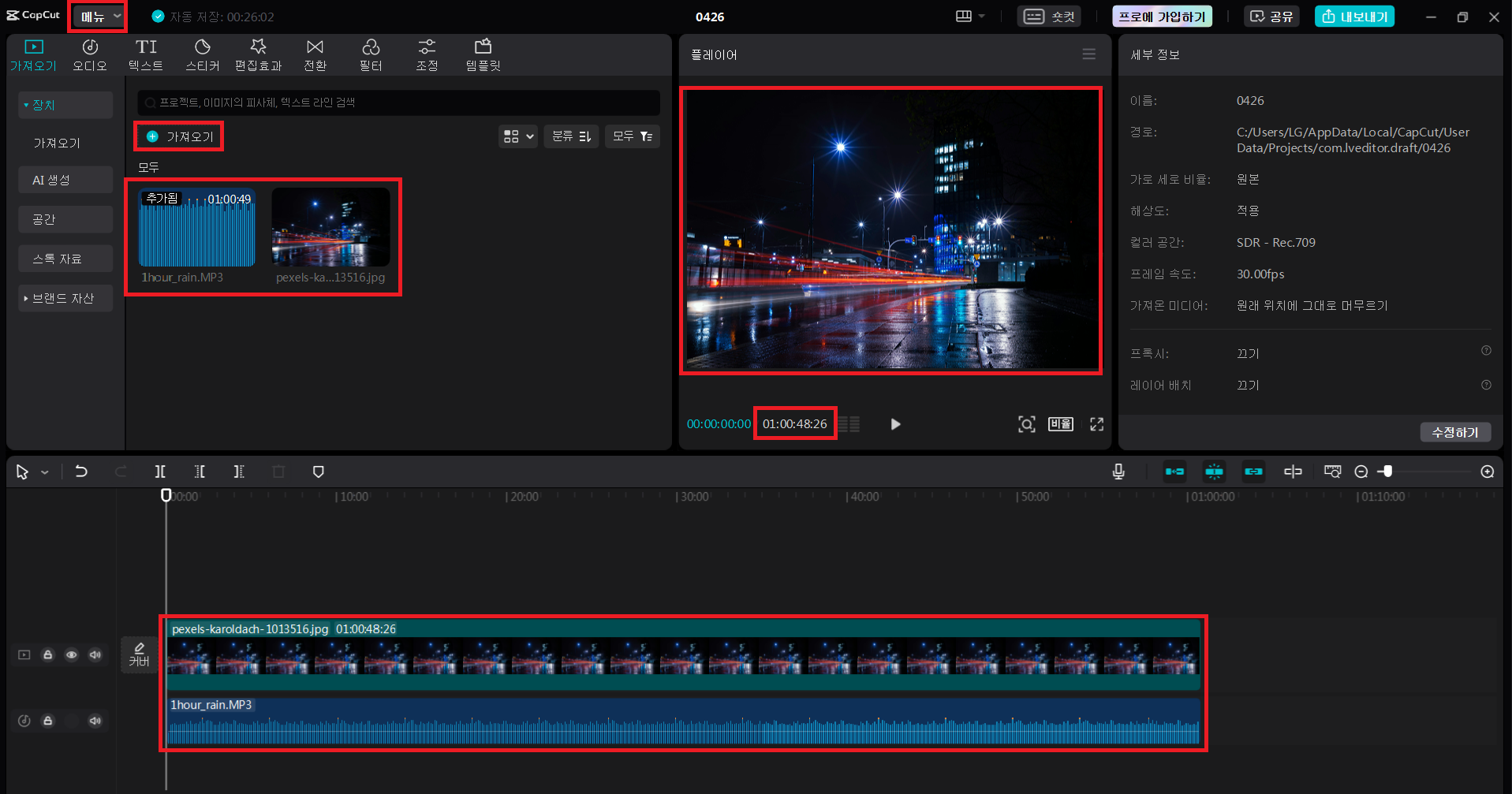
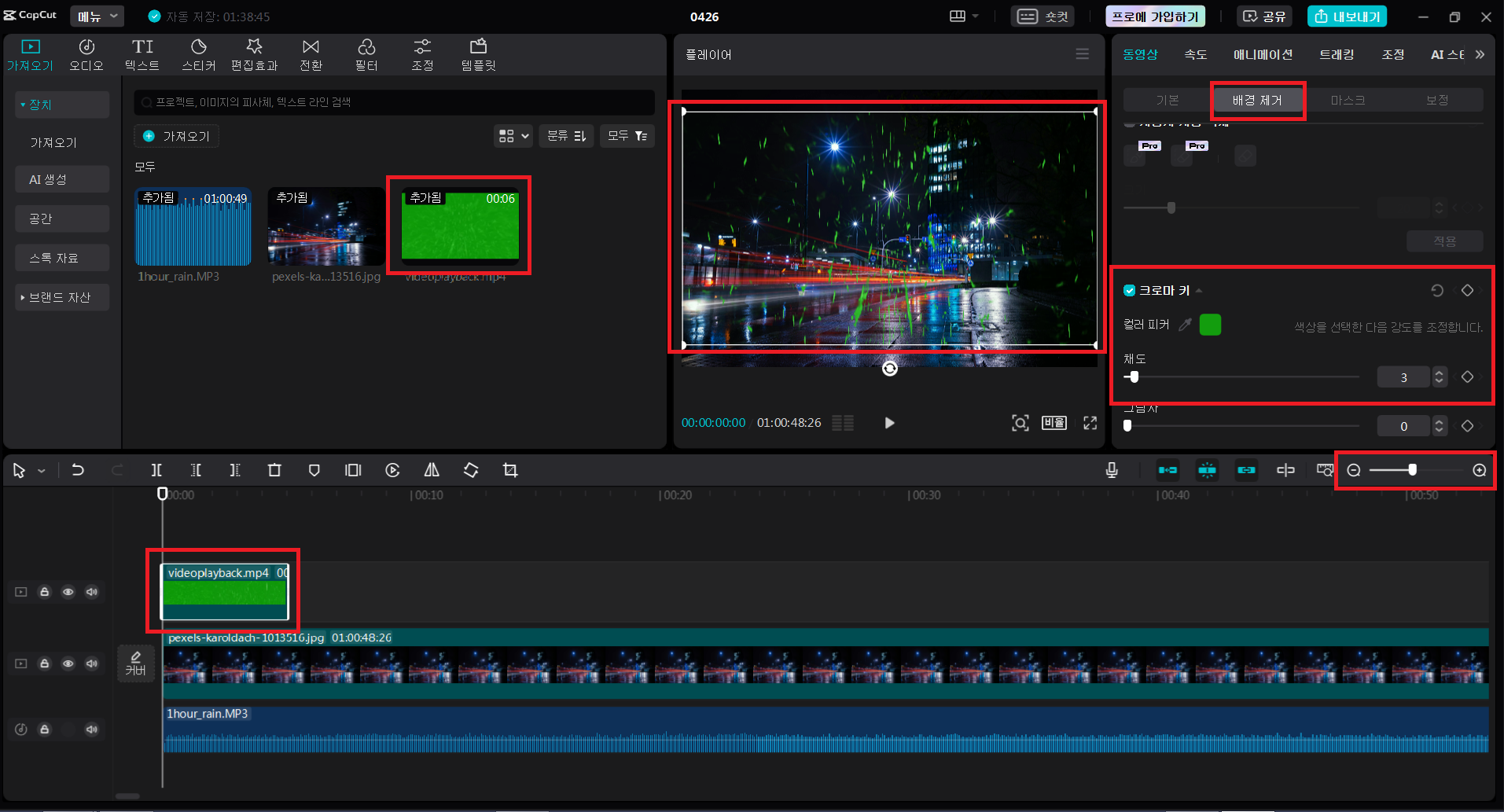
자 그러면 이 초록색은 어떻게 하느냐. 조정에 들어가시면 여기에 색상을 조정 할 수 있어요. 초록색이 없어지게 만들려면 채도를 낮춰 주세요. 그러면 초록색 기는 없어졌습니다.
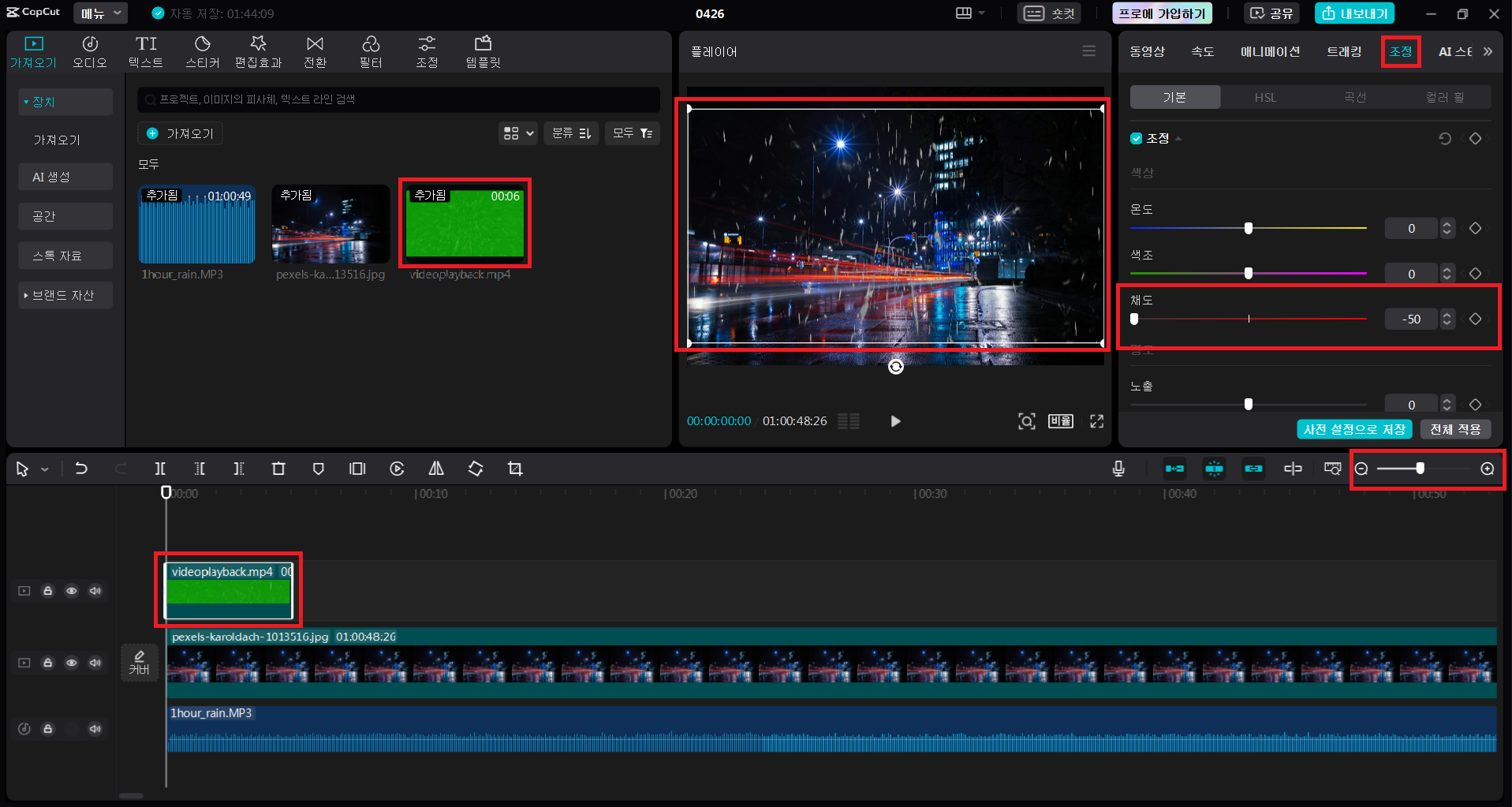
그런데 문제는 좀 부자연스럽죠. 이걸 좀 자연스럽게 만들기 위해서 밝기를 조금 올려 주시고 비디오로 들어가 주신 다음에 베이직에서 투명도를 조정해 주시면 비가 내리는 것처럼 보입니다. 어색하지 않게 낮춰 주세요.

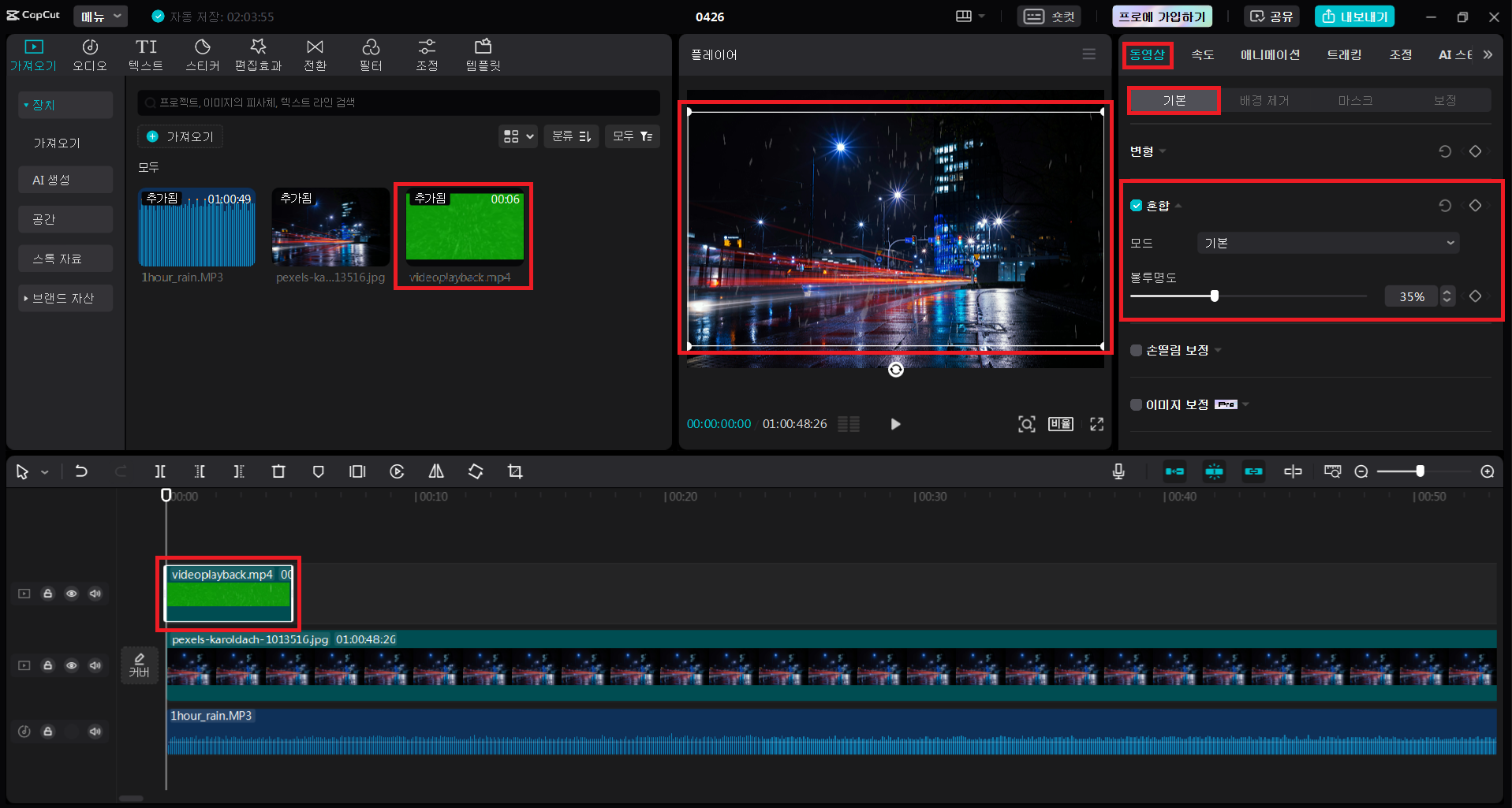
비가 내릴 때 동영상을 촬영해 보신 분들은 아시겠지만 빗방울은 잘 찍히지 않습니다. 그렇게 부자연스럽지 않을 겁니다. 이렇게 계속 붙여 한시간 정도를 채워줍니다.
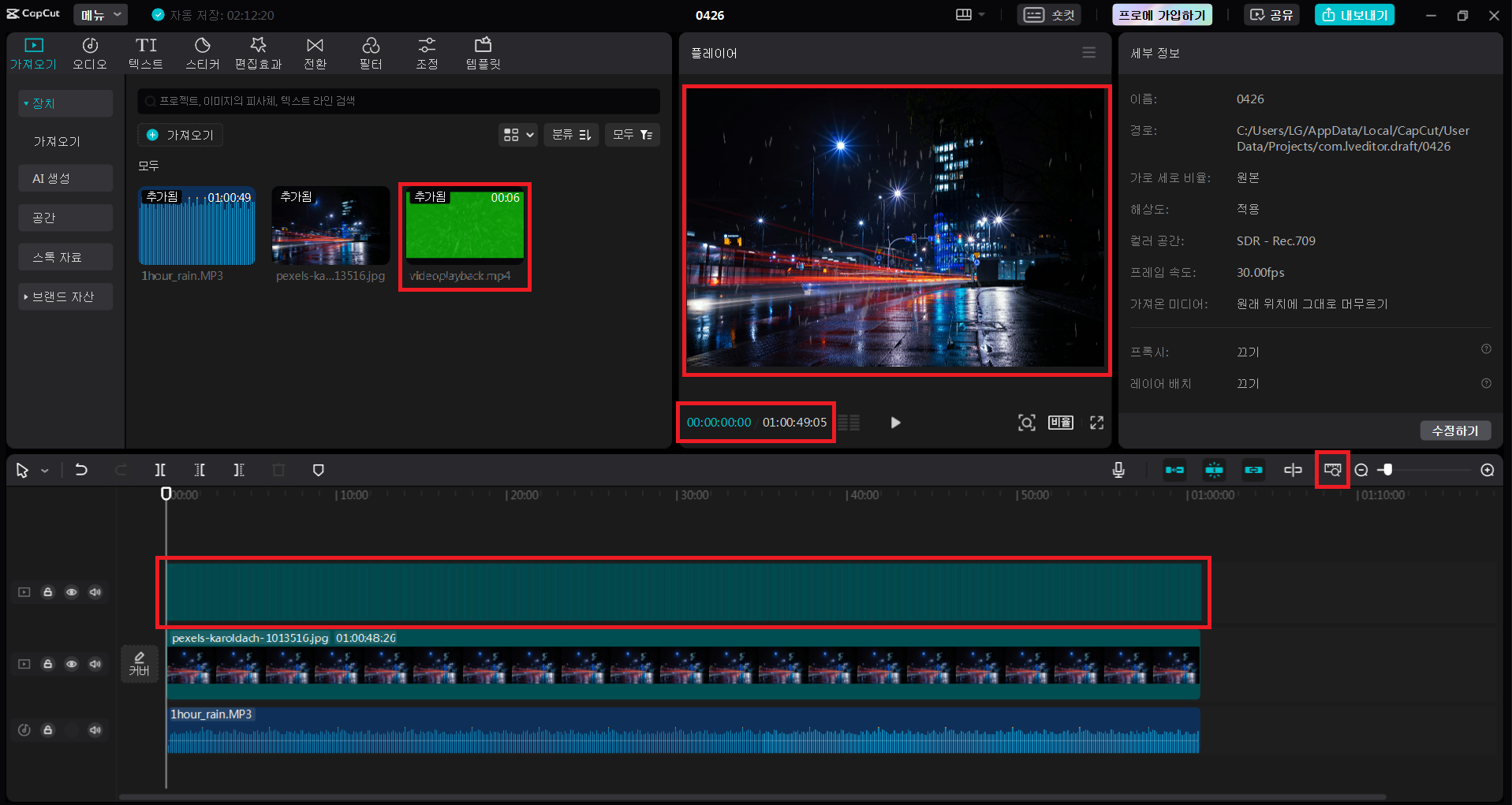
그러면은 이제 한시간 동안 비가 계속 내리는 장면이 만들어졌습니다.
4. 팩셀스에서 윈도우를 검색해 보겠습니다. 창문들이 나옵니다. 일단 창문으로 한번 가보죠. 바깥을 바라보고 있는 창문을 다운로드를 받아 보겠습니다.
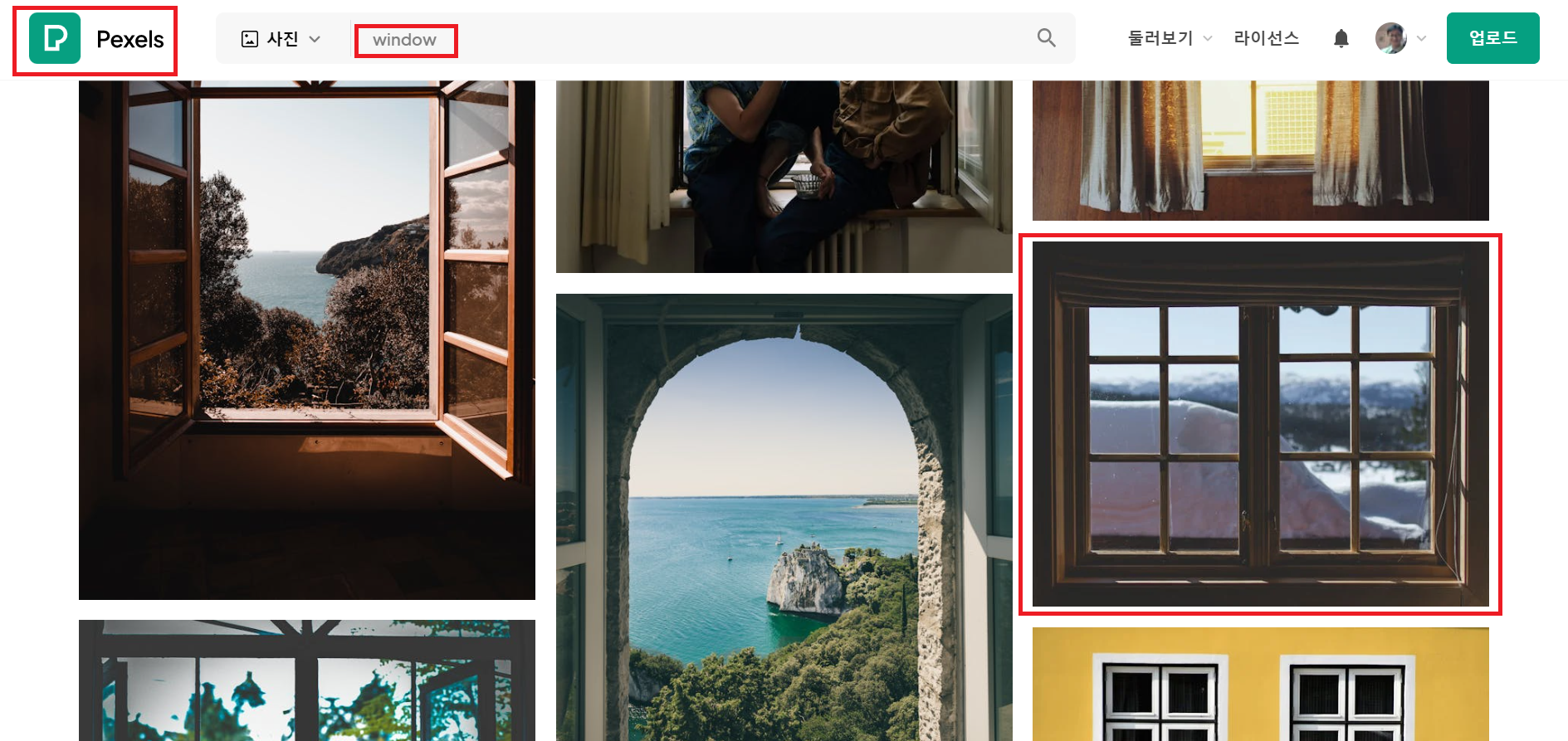
5. 사진을 수정을 할 필요가 있어서 포토피 주소로 들어가 주시면 됩니다. 팩셀스에서 다운로드 받고 포토피로 들어가셔서 다운로드 받은 창문 사진을 불러와 줍니다.
https://www.photopea.com
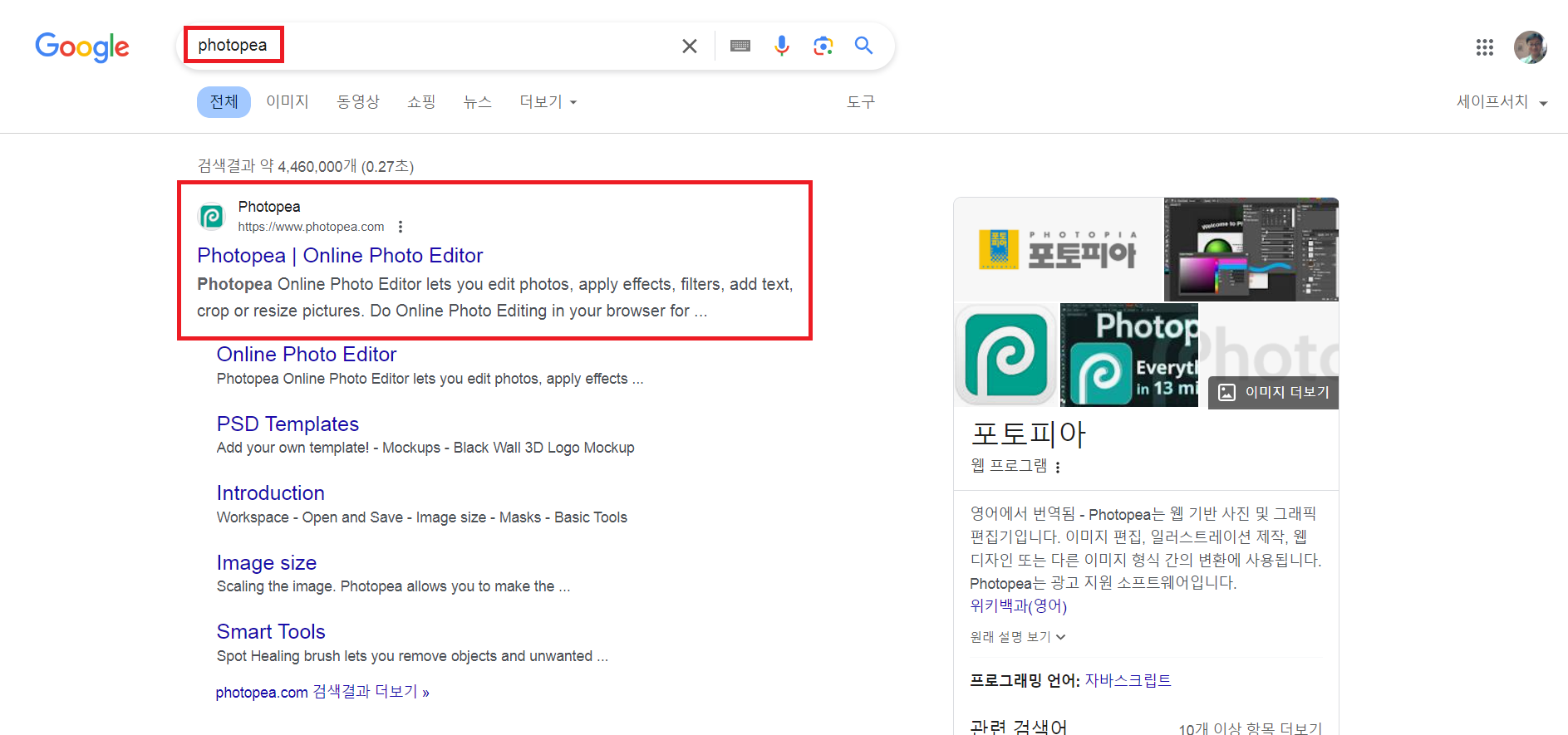
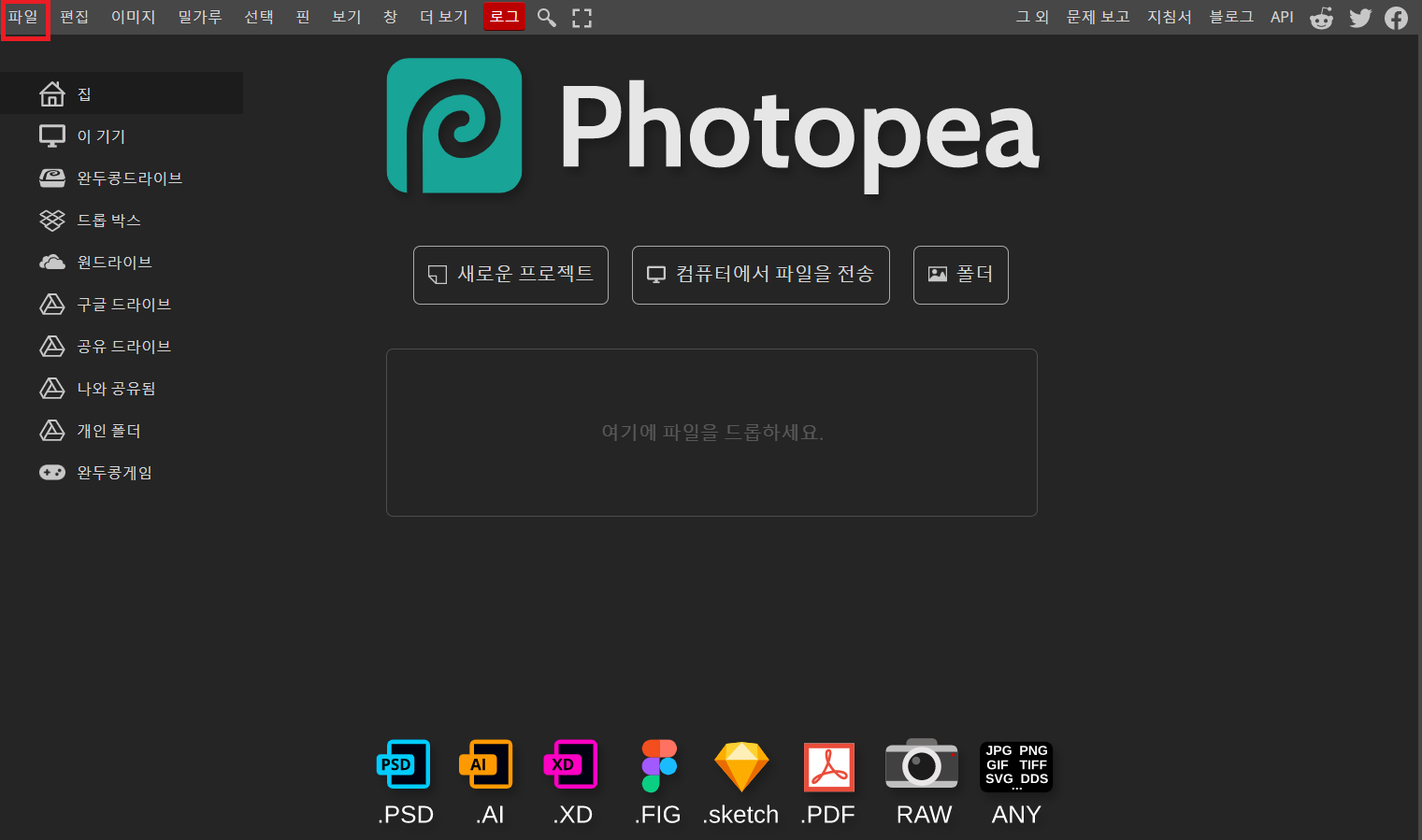
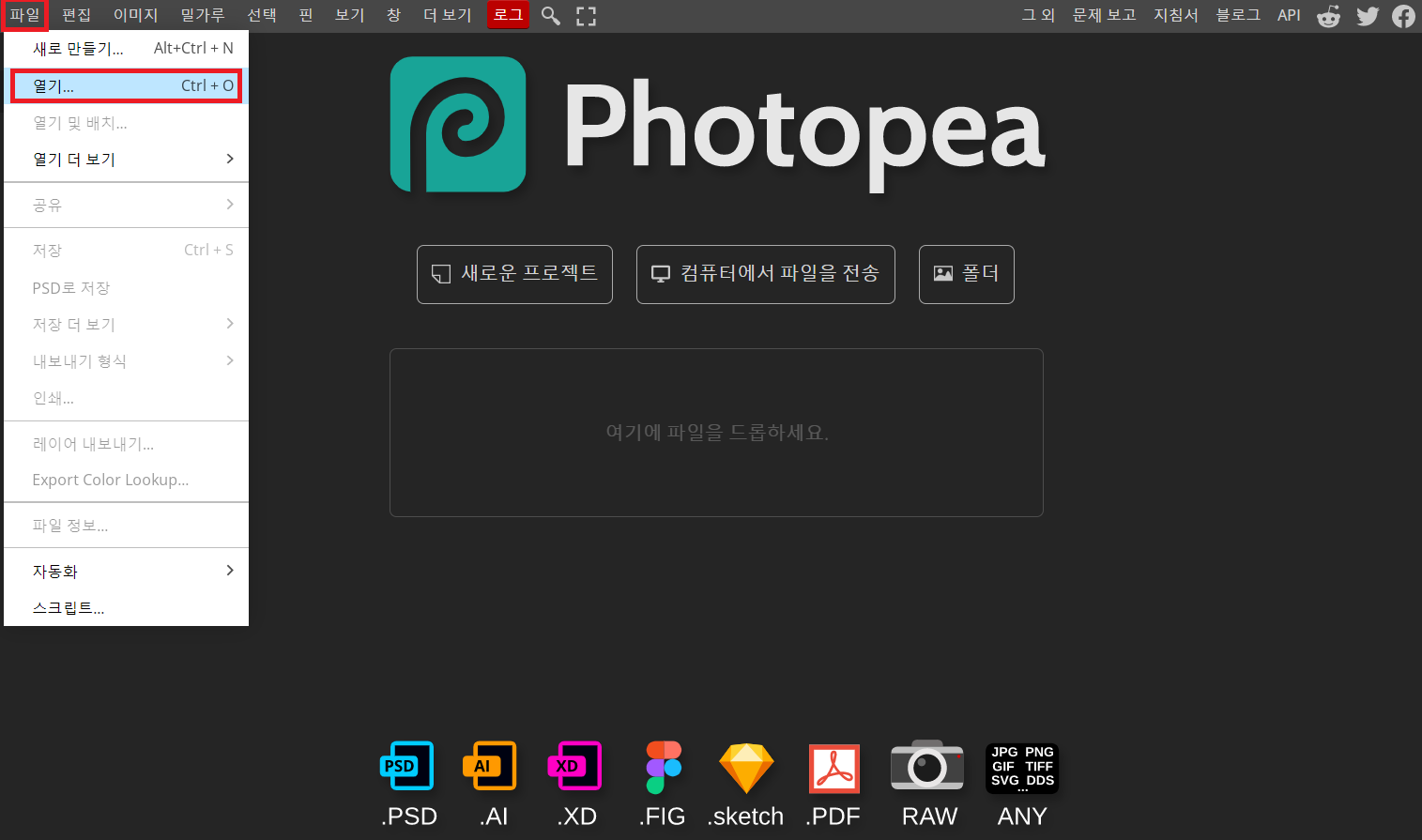
창문이 너무 커서 이미지 크기를 조절을 해 줘야 합니다. 너비를 1920으로 만들어 주세요. 조정 후 캔버스 크기를 변경을 해 높이 1532를 1080으로 바꿔 주세요.
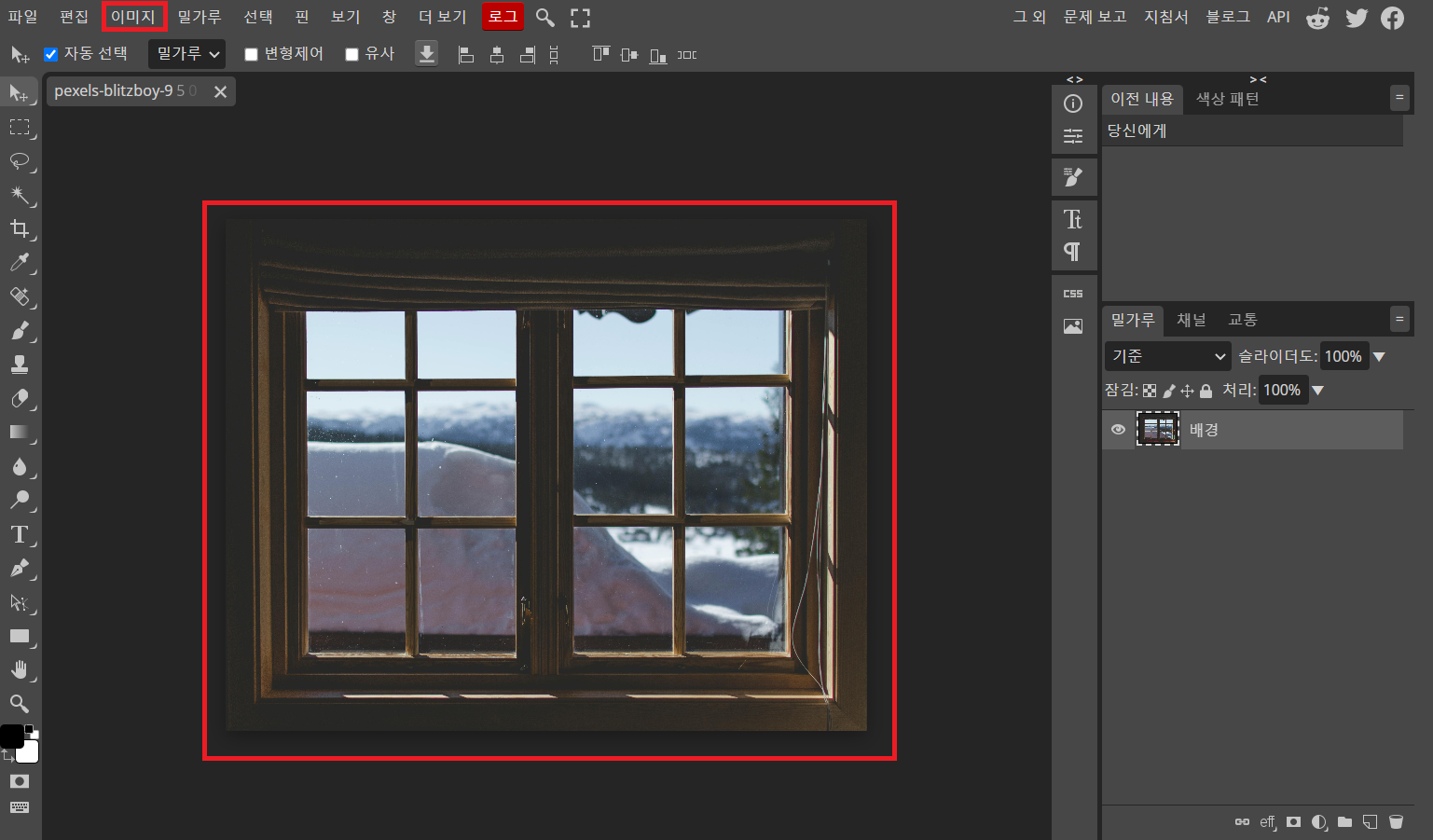
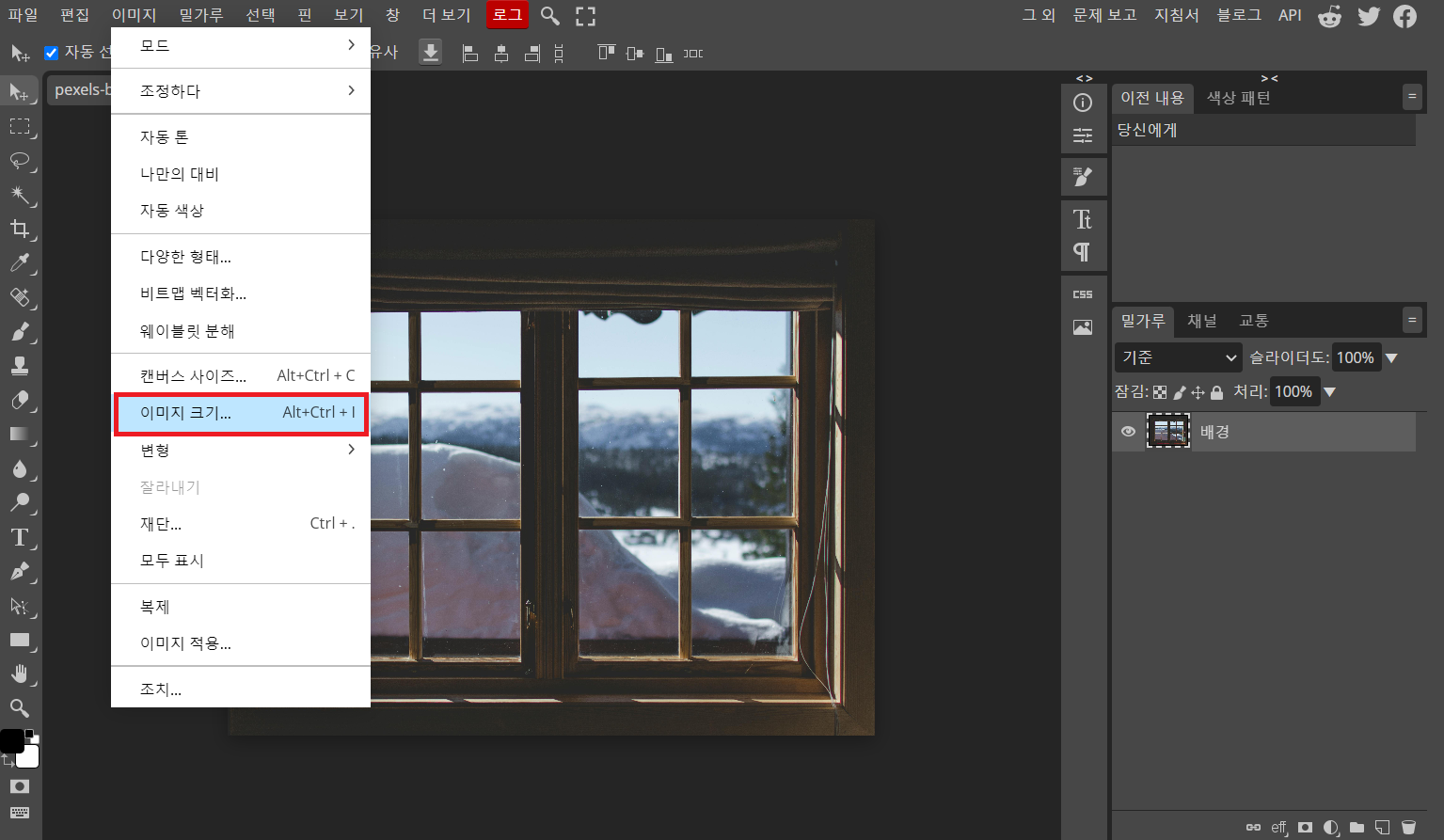
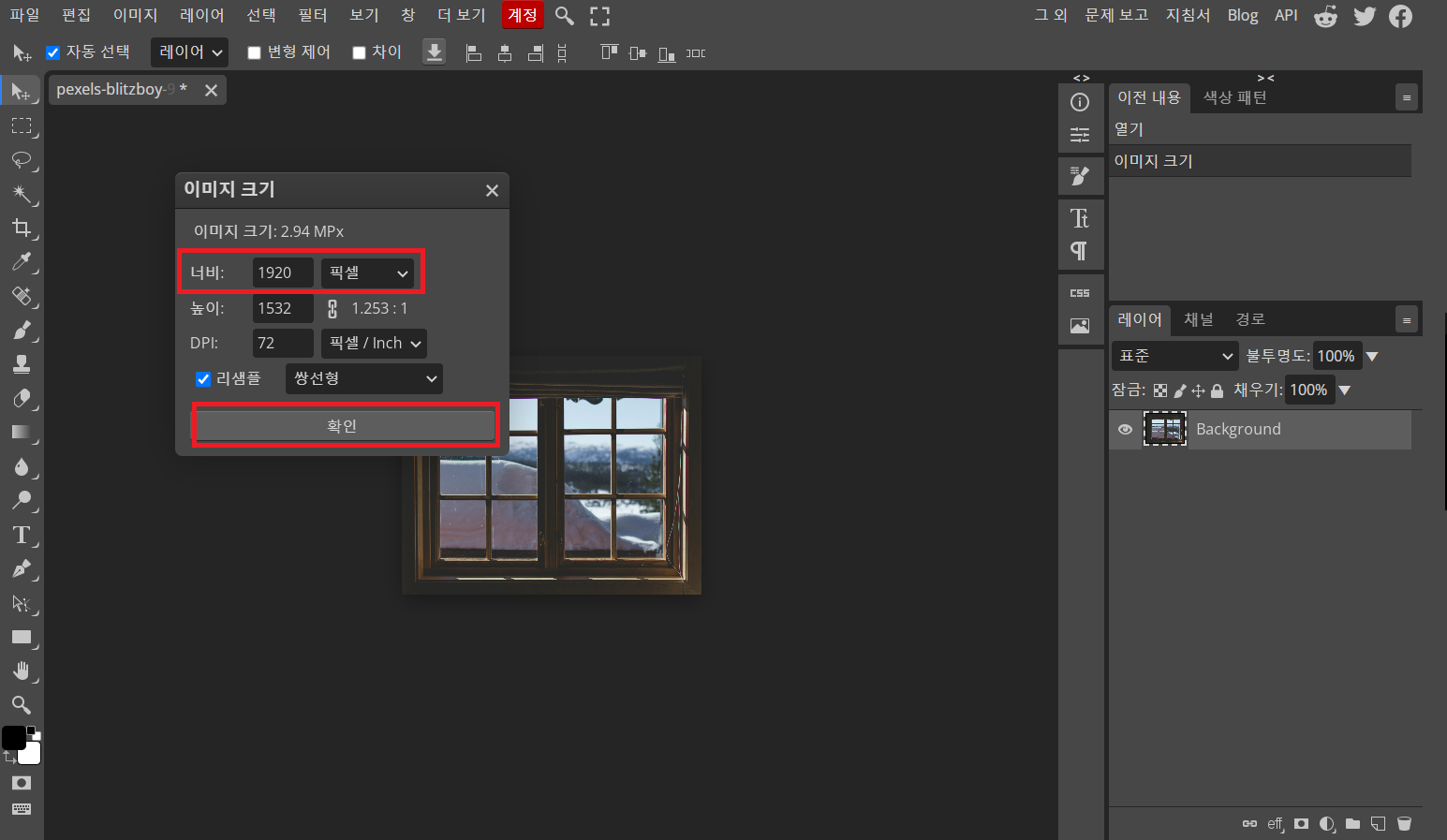
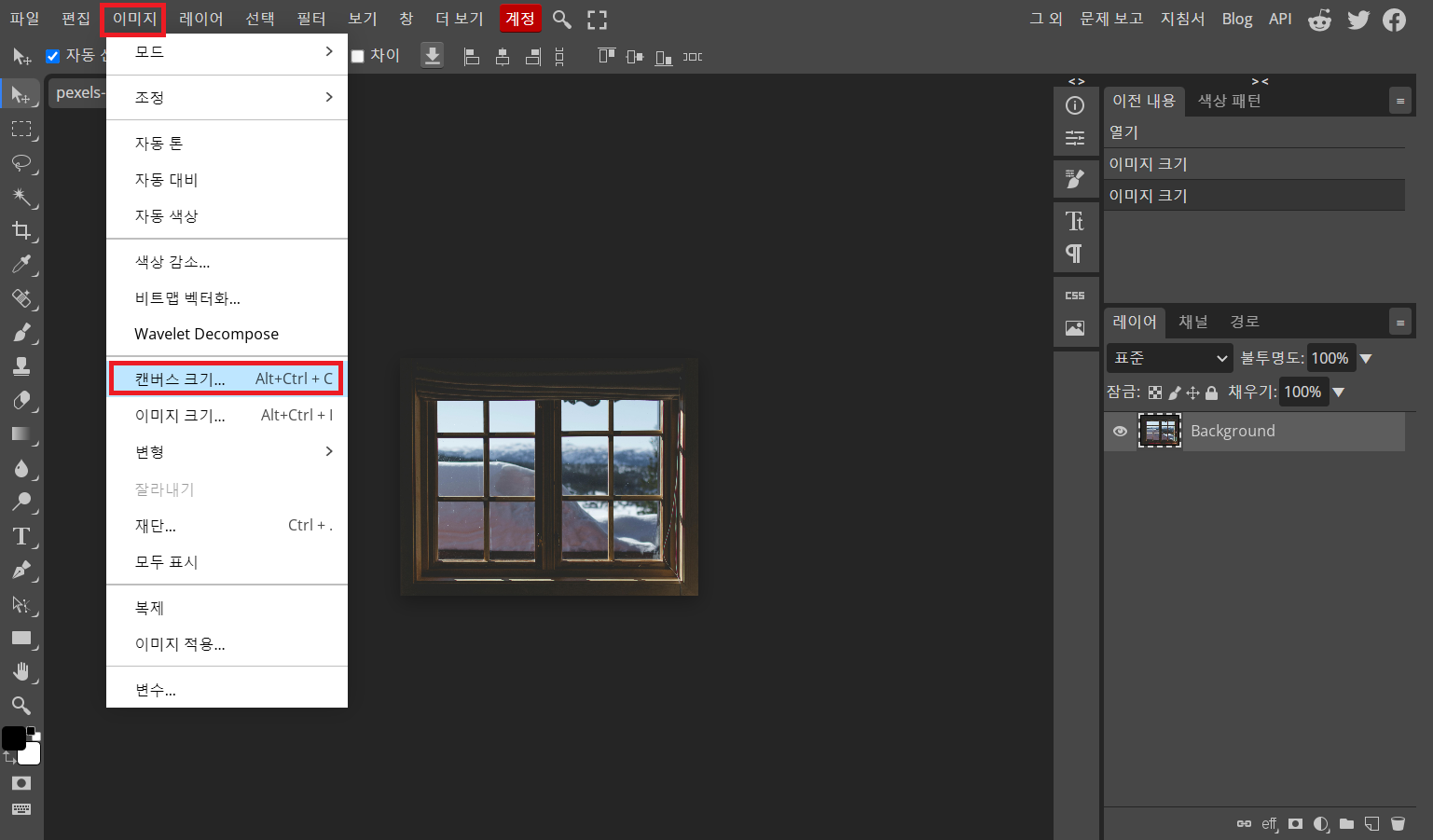
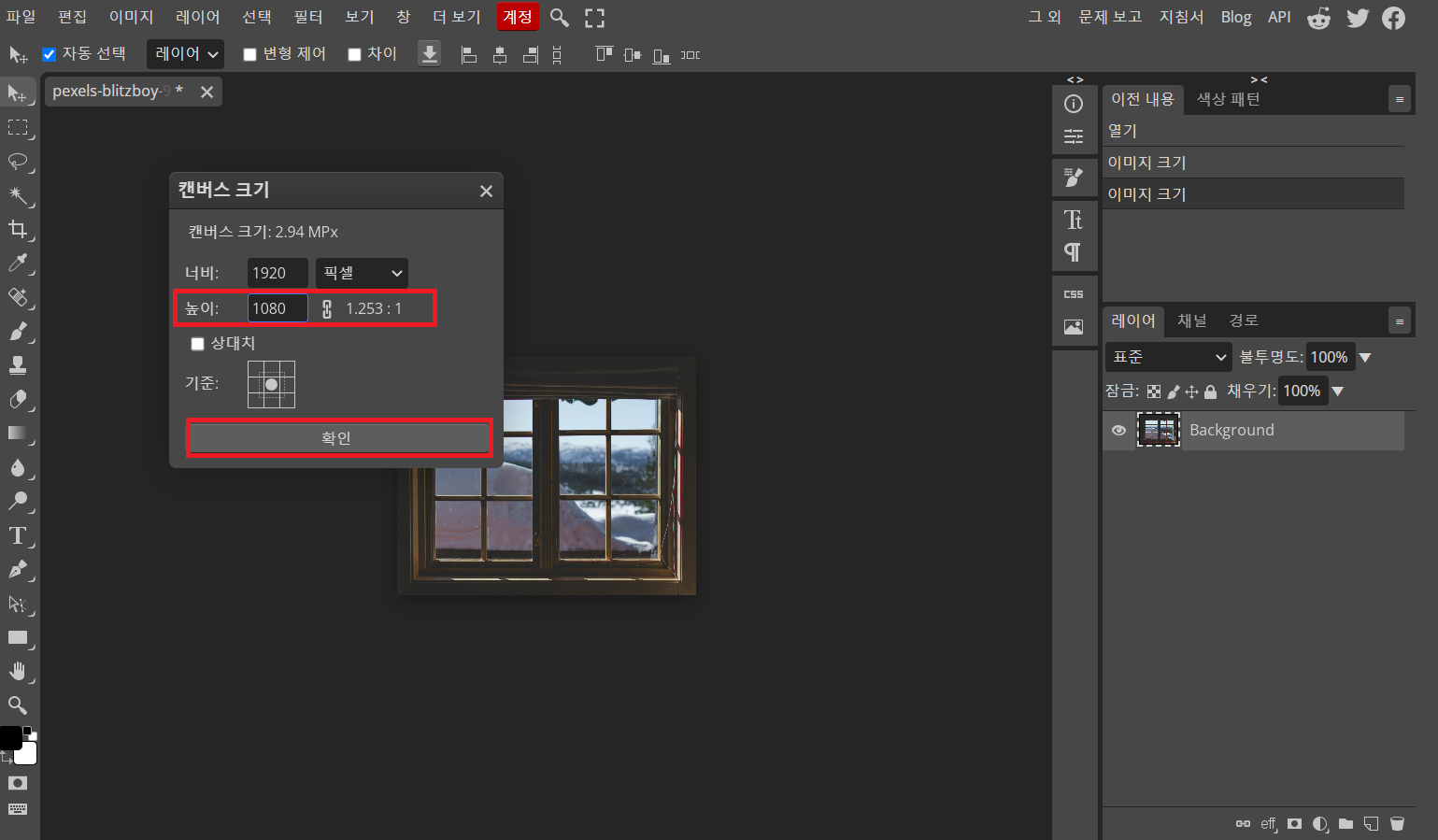
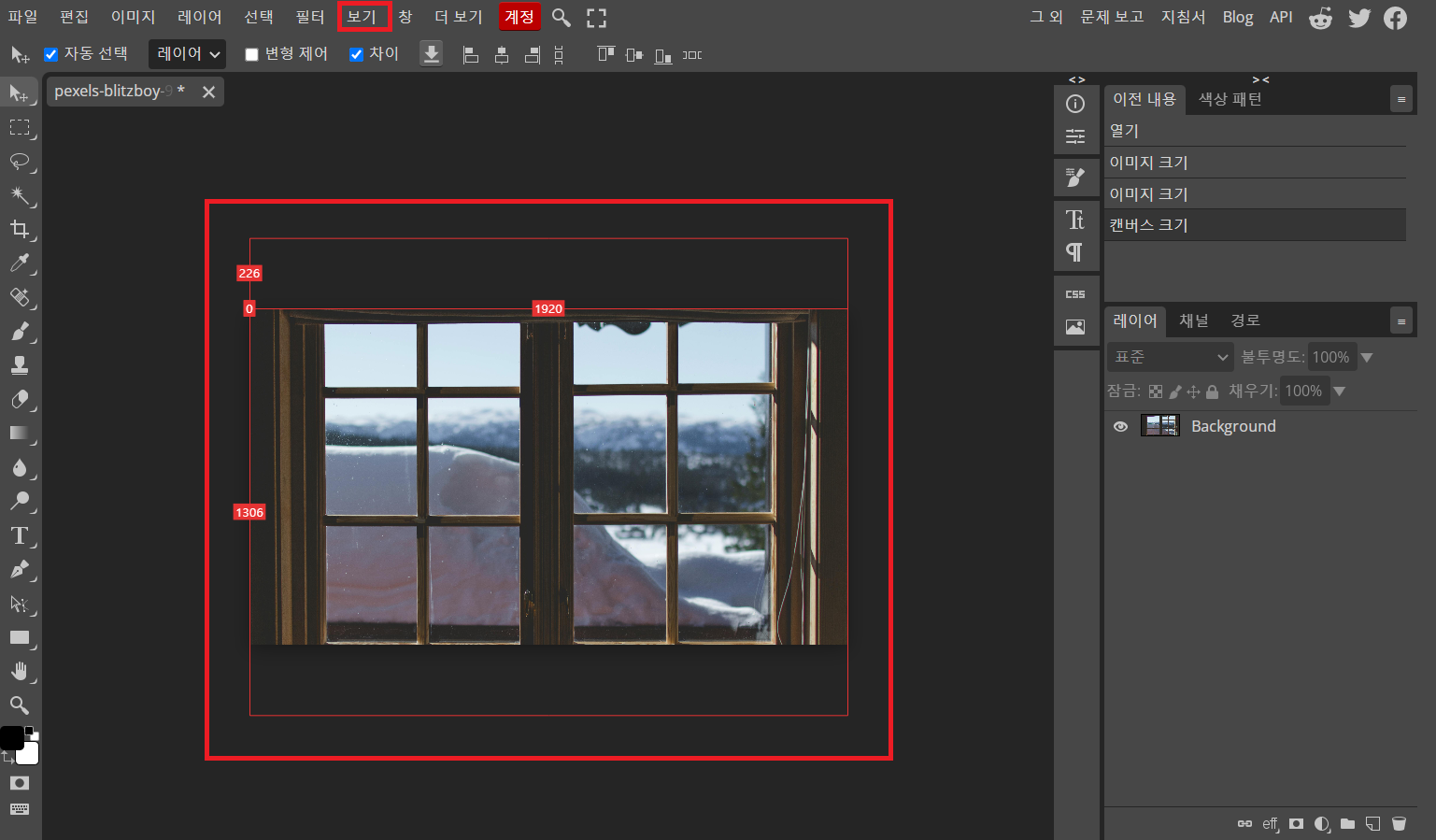
다각형 올가미를 선택해 주세요. 이 상태에서 창문 네모를 지워 줍니다. 창문을 선택하고 지워 주는 작업을 해 주시면 됩니다.
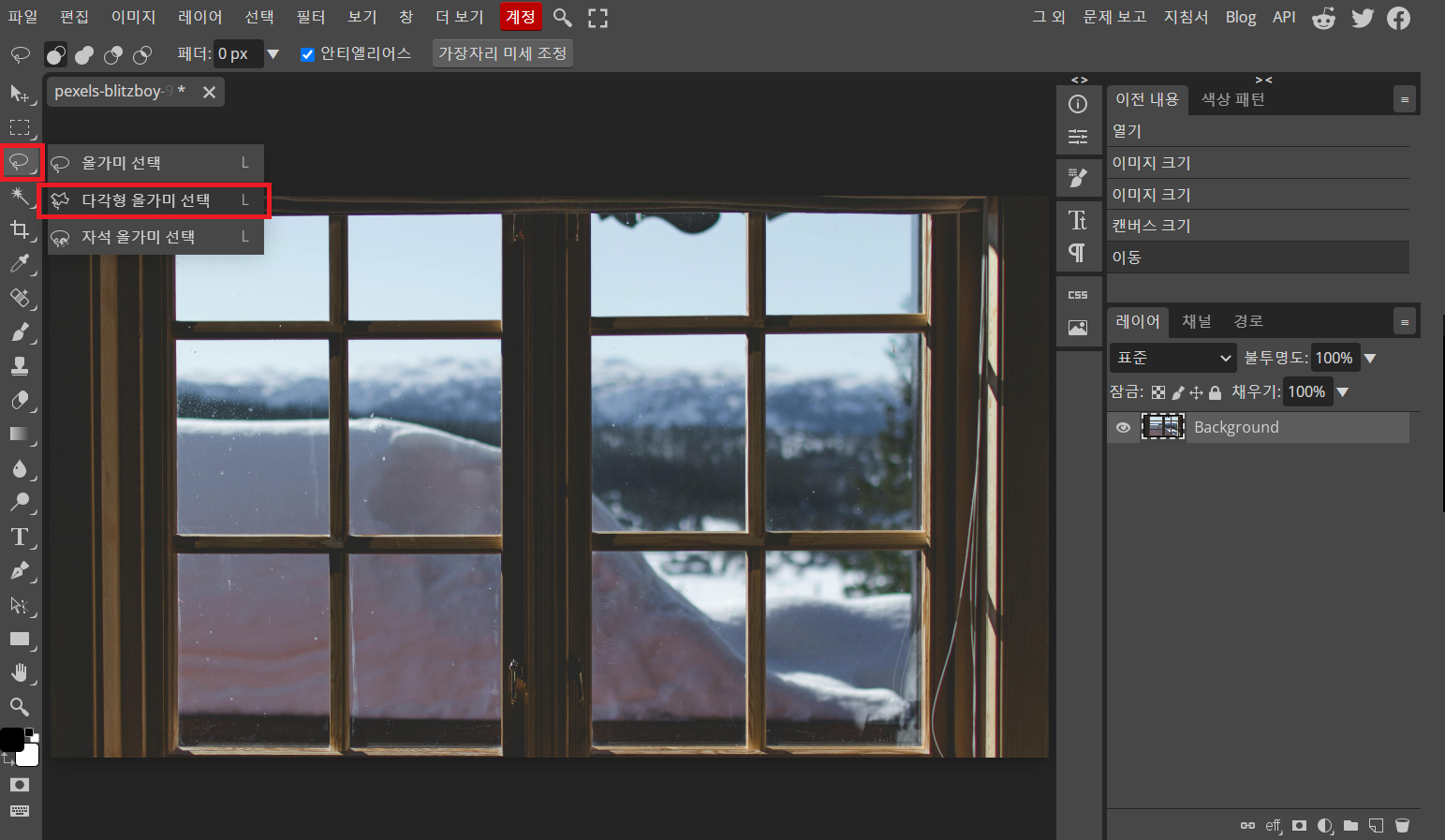

창문 틀만 남겨 놓고 다 지워 주시면 됩니다. 이렇게 다 지워 줬습니다. 이 상태에서 파일 누르시고 내보내기 형식에서 png 으로 받아 주세요. jpg 로 받게 되면 jpg 는 투명도를 인식을 못하기에 png 으로 저장해야 합니다.
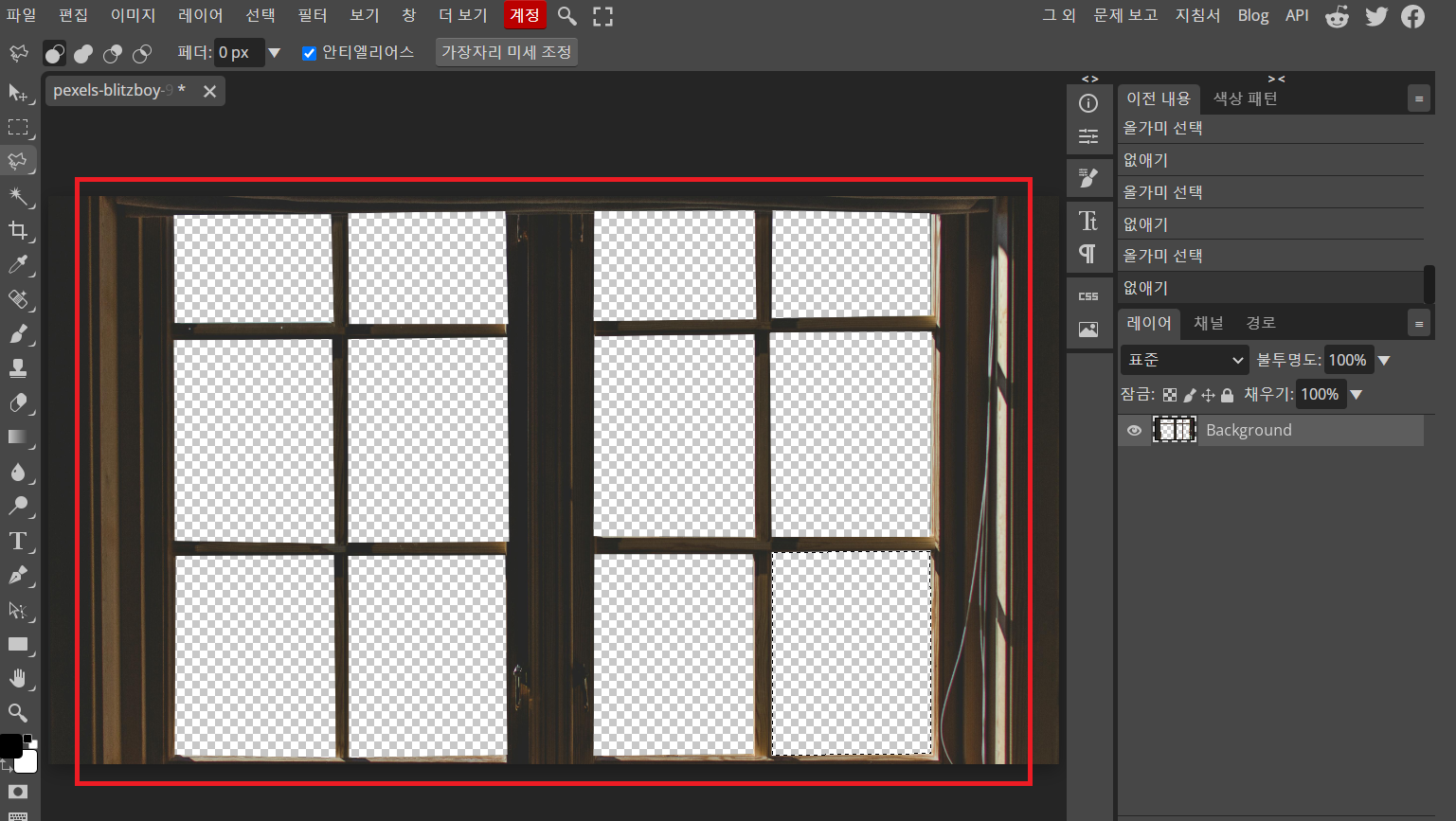
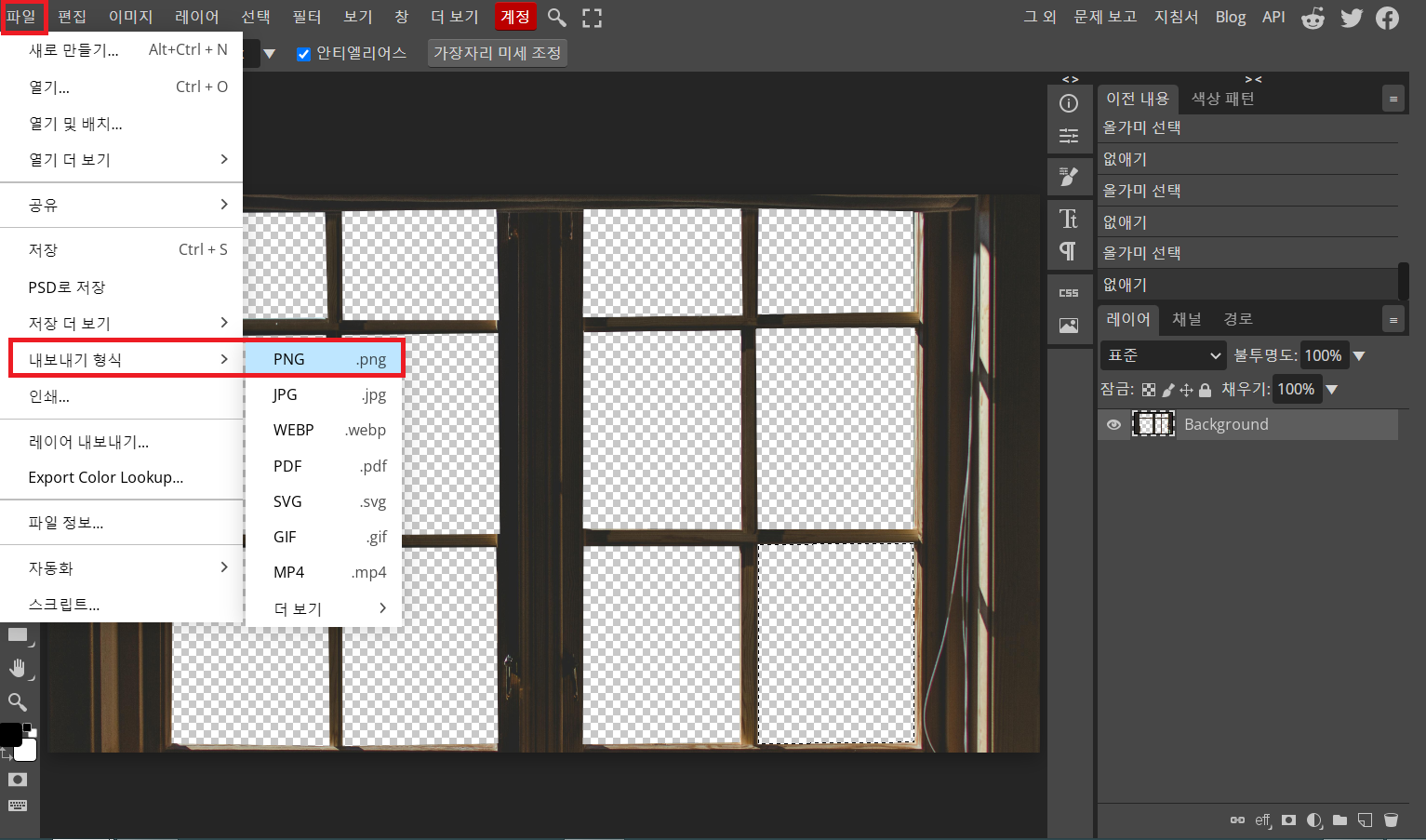
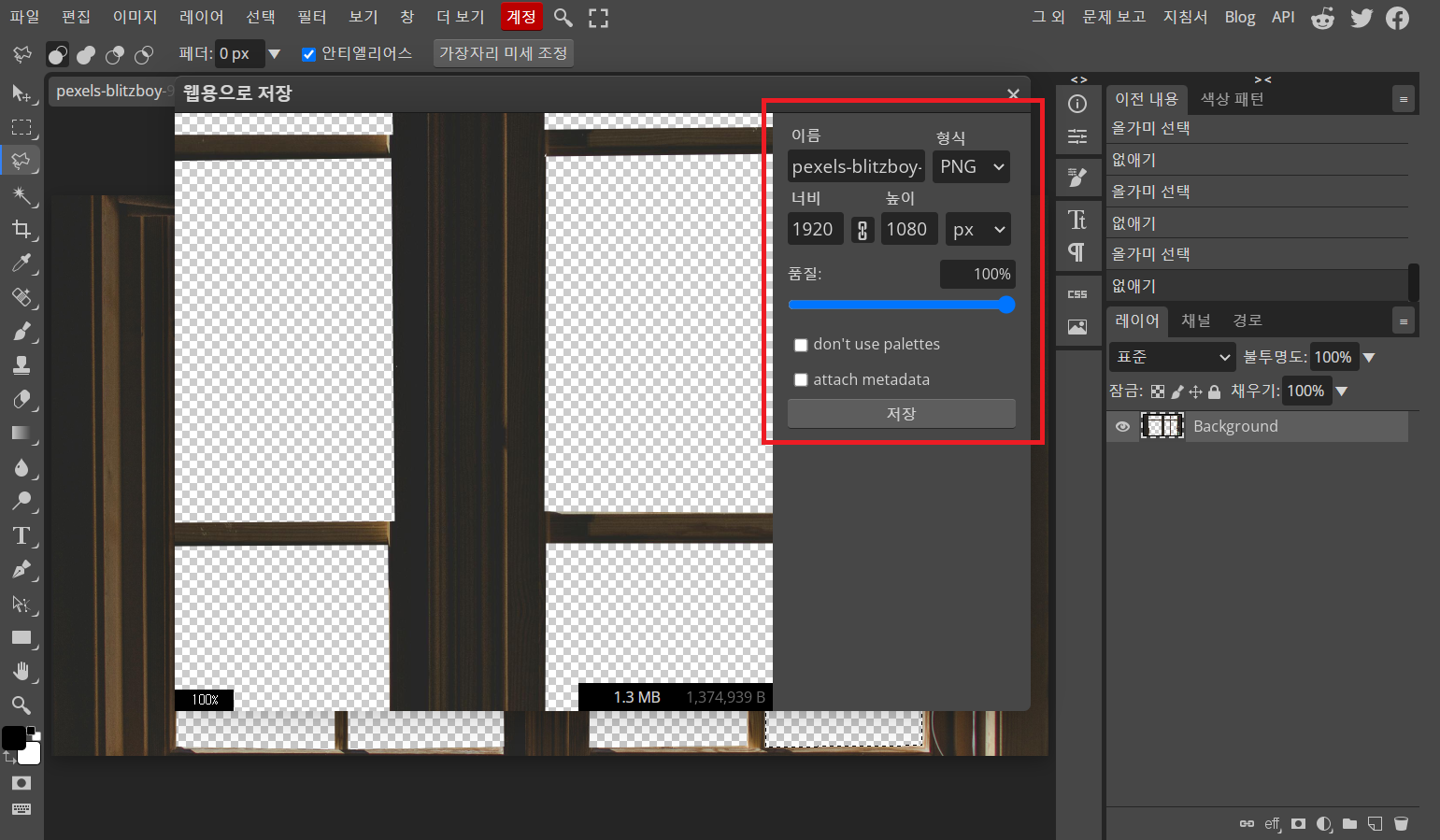
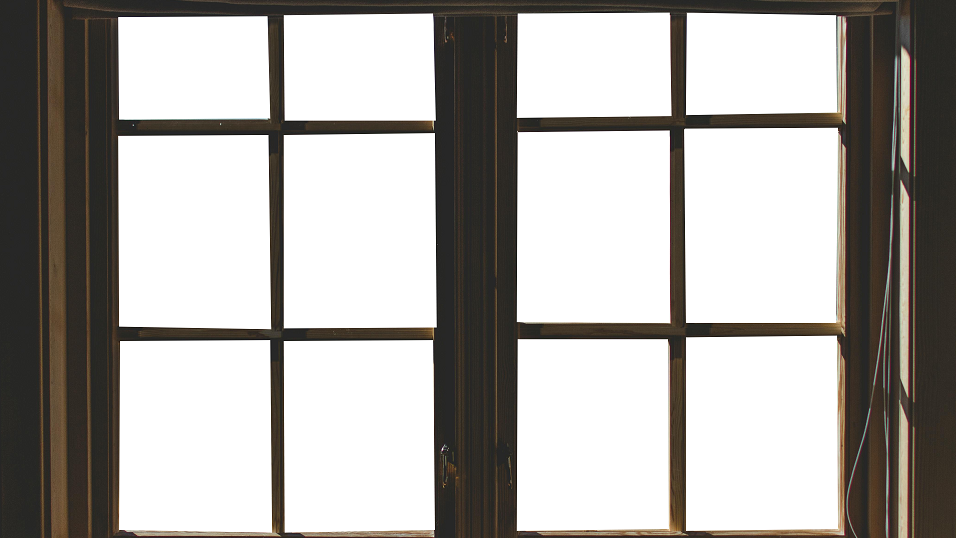
이 상태에서 캡컷으로 불러오면 됩니다. 다운로드 한 거를 입혀 주세요. 밤 풍경이다 보니까 낮에 찍은 실내 사진에서는 조금 안 어울리기에 조정에 들어가셔서 노출을 조금 낮춰 주시면은 조금 더 자연스러울 수 있겠죠. 밤에 바라보는 것처럼 보입니다.
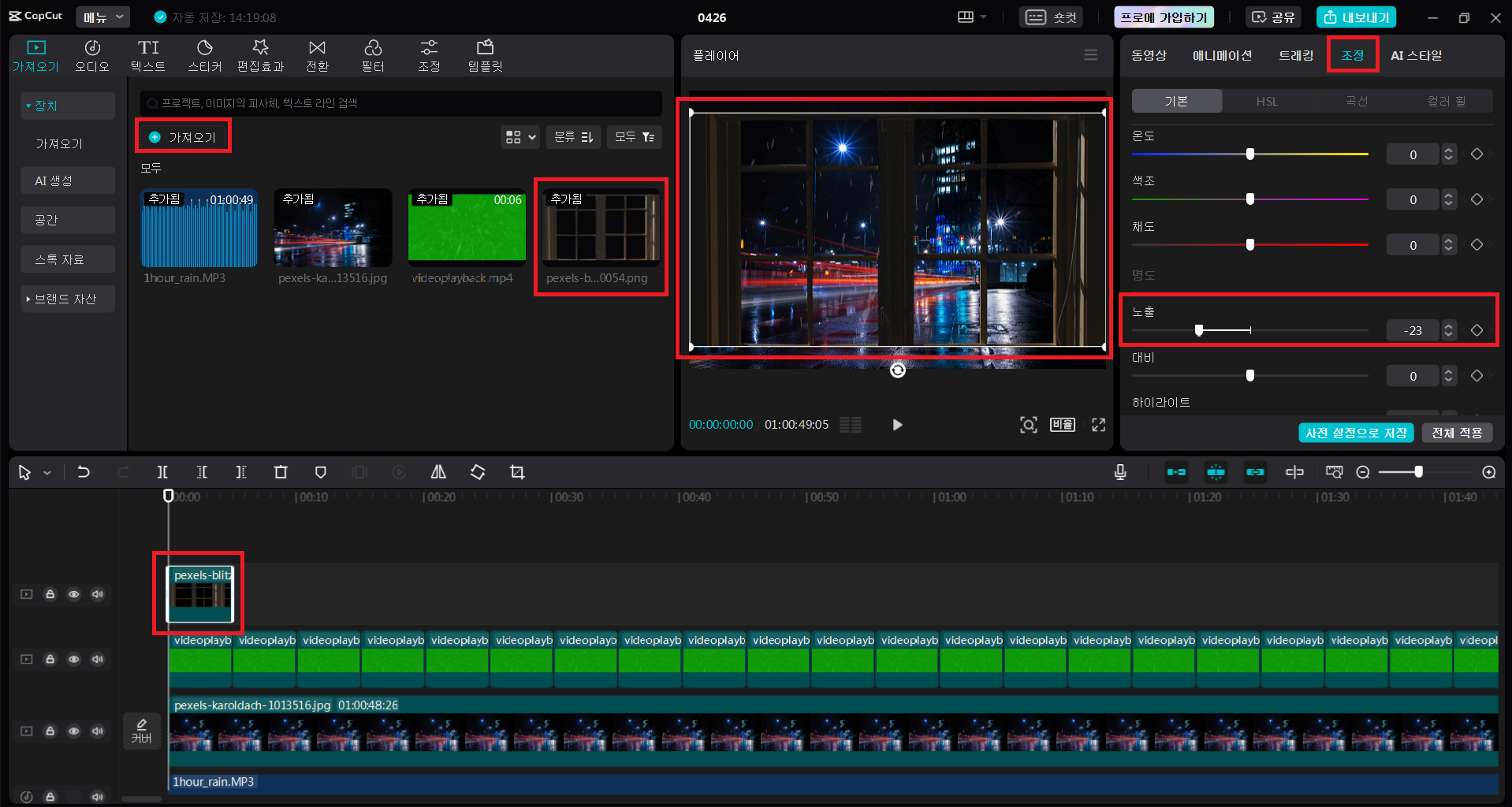
6. 그런데 지금 이렇게 비가 내리고 있는데 창문에 이슬이 맺히지 않는게 좀 어색하잖아요.그래서 마지막으로 이슬 맺히듯이 빗방울이 맺히듯 한 것을 다운로드를 받아 볼게요. 레인 그린 스크린 한 번 더 다운로드 받아 주시고요. 크리에이티브 커먼즈 표시 본 다음에 매치 되는 사진으로 받으면 되겠죠.
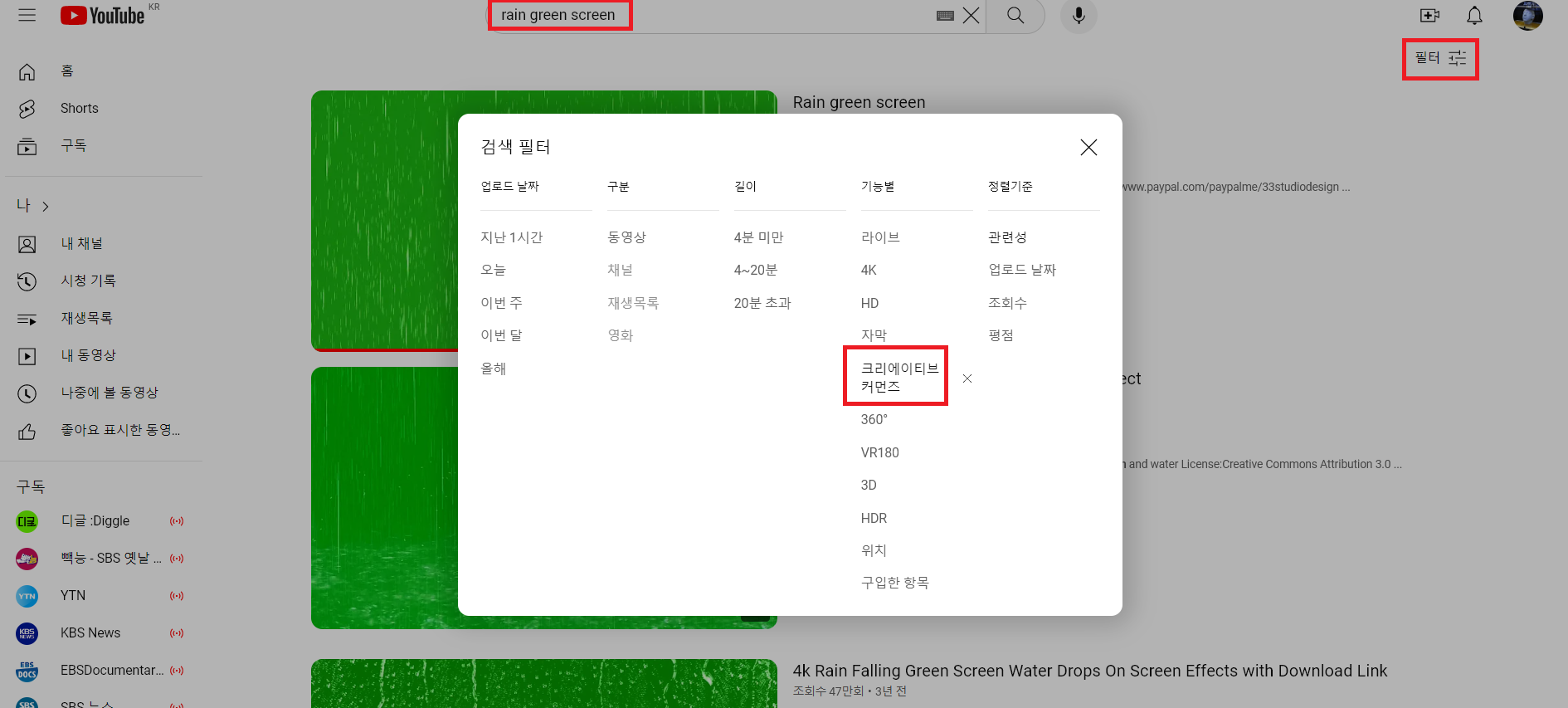
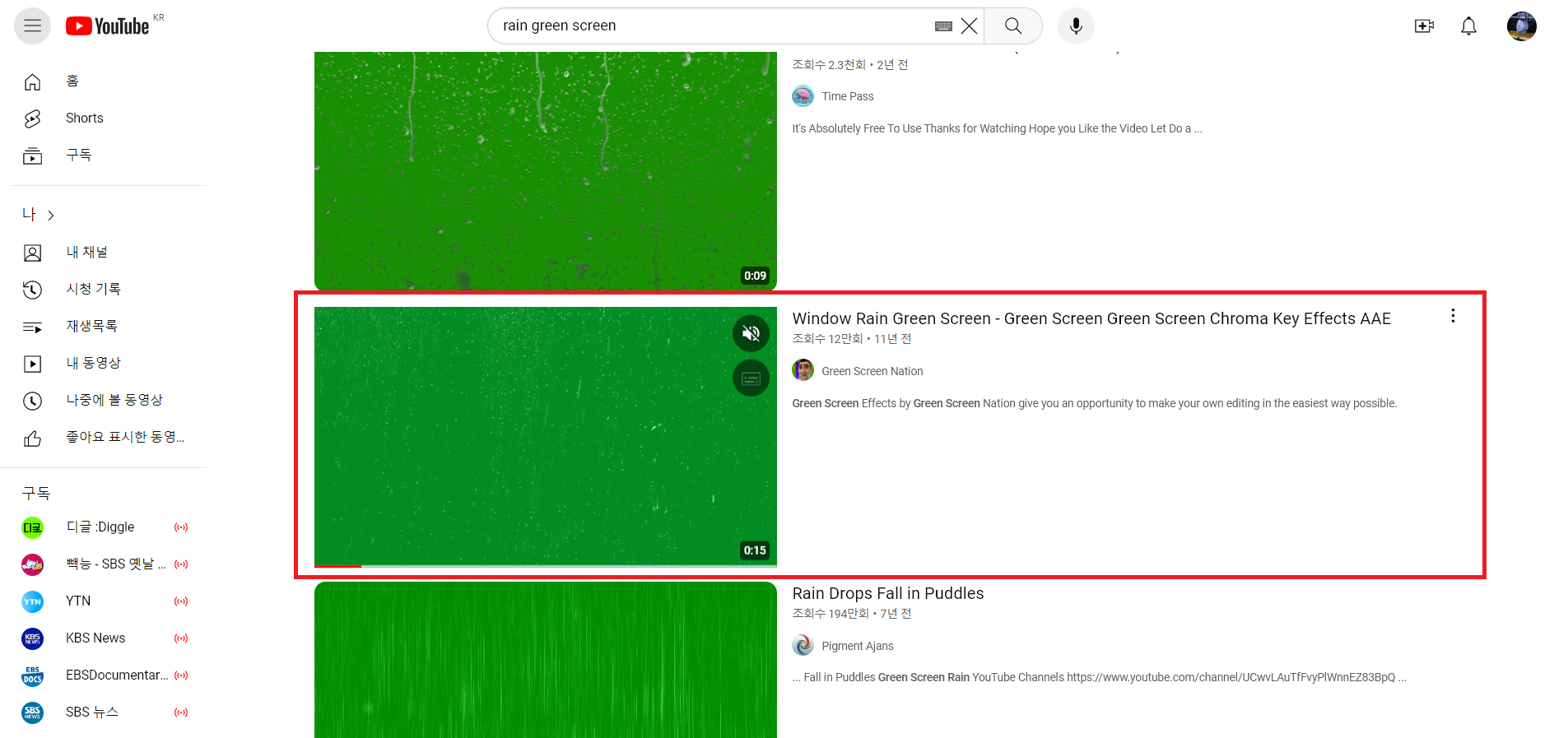
SS 쳐 주신후 다운로드를 받습니다. 똑같이 이번에도 불러와 보시고요. 가장 위에 있는게 마지막으로 프레임이 되는 거예요. 만들어 주시고 이것도 복사 붙여 넣기를 해 주시면 됩니다.
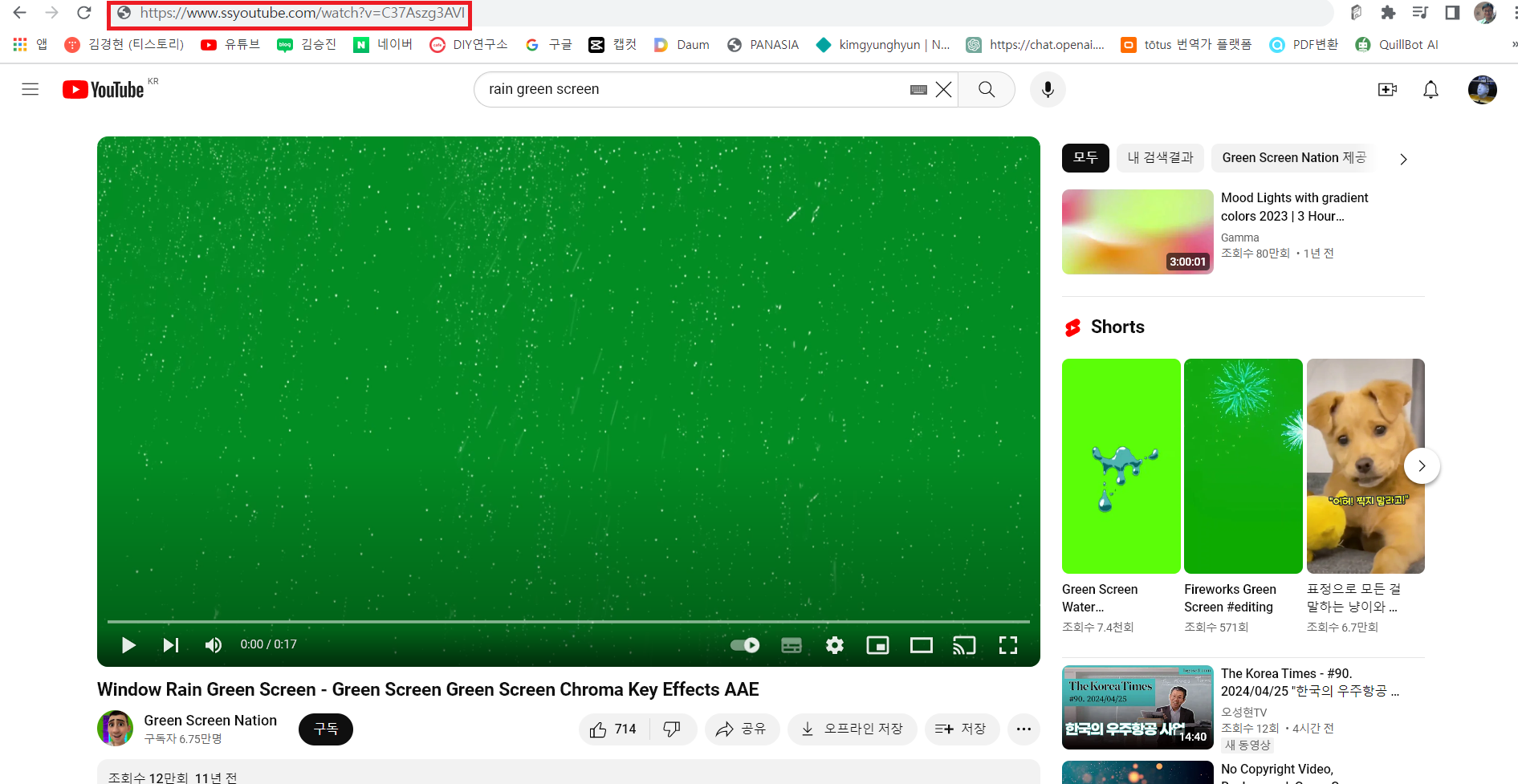
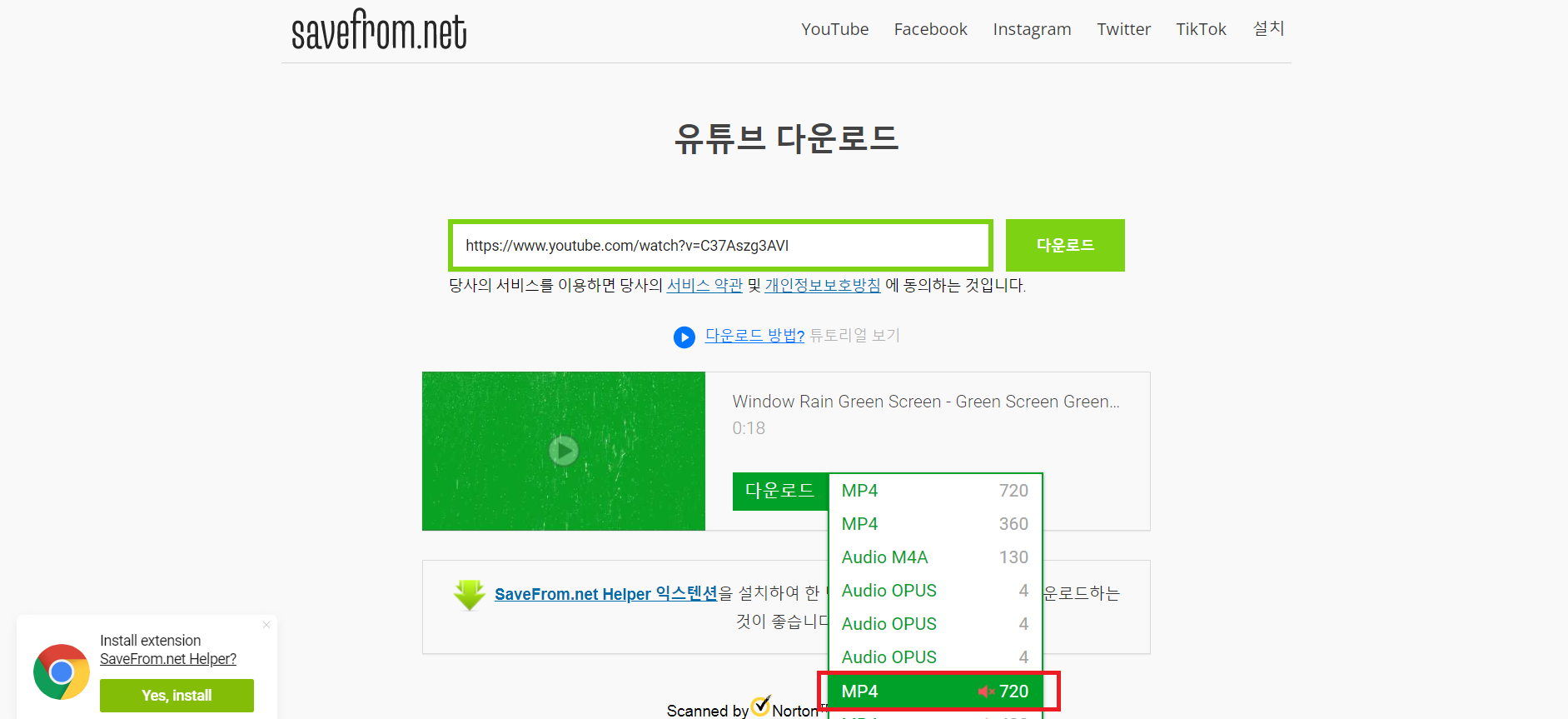
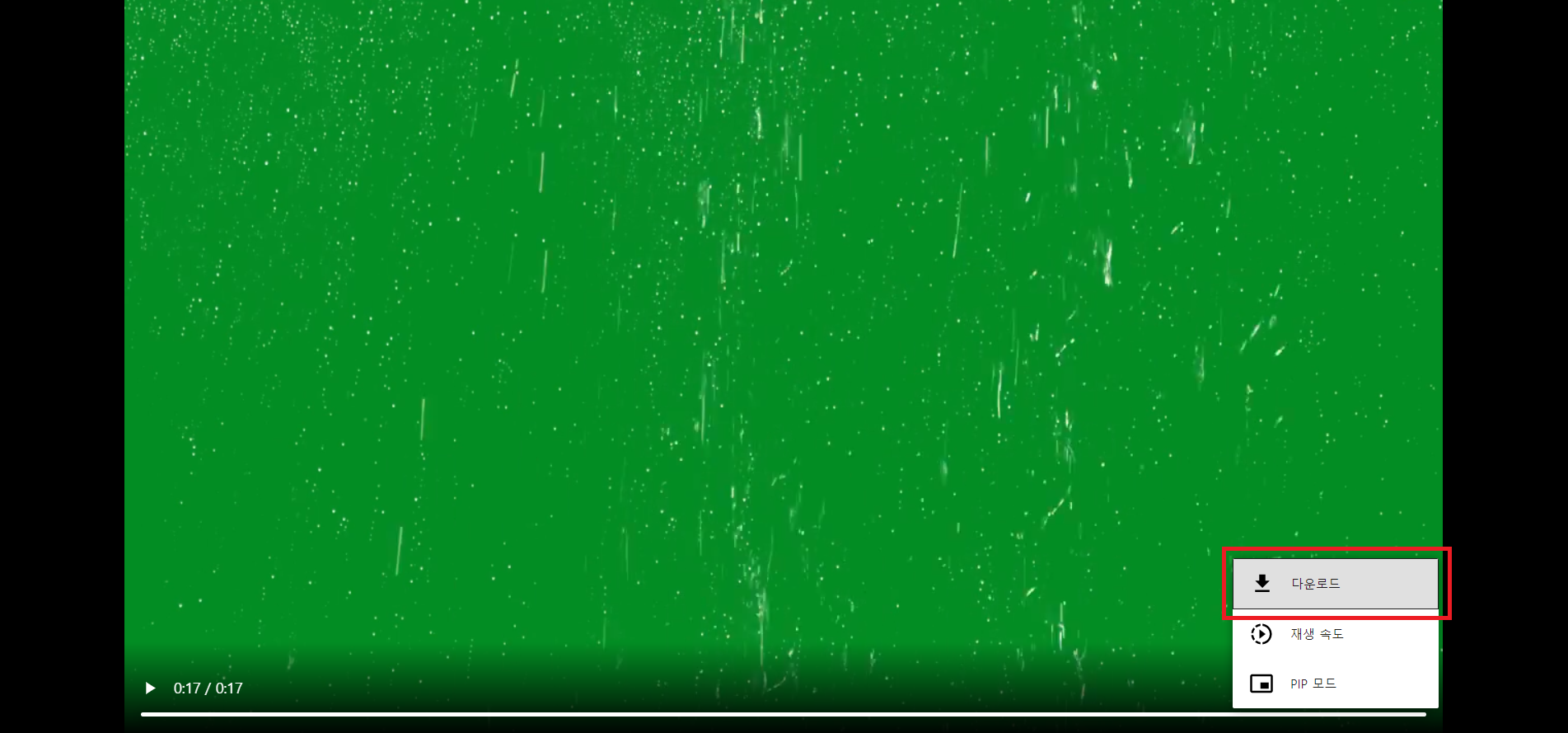
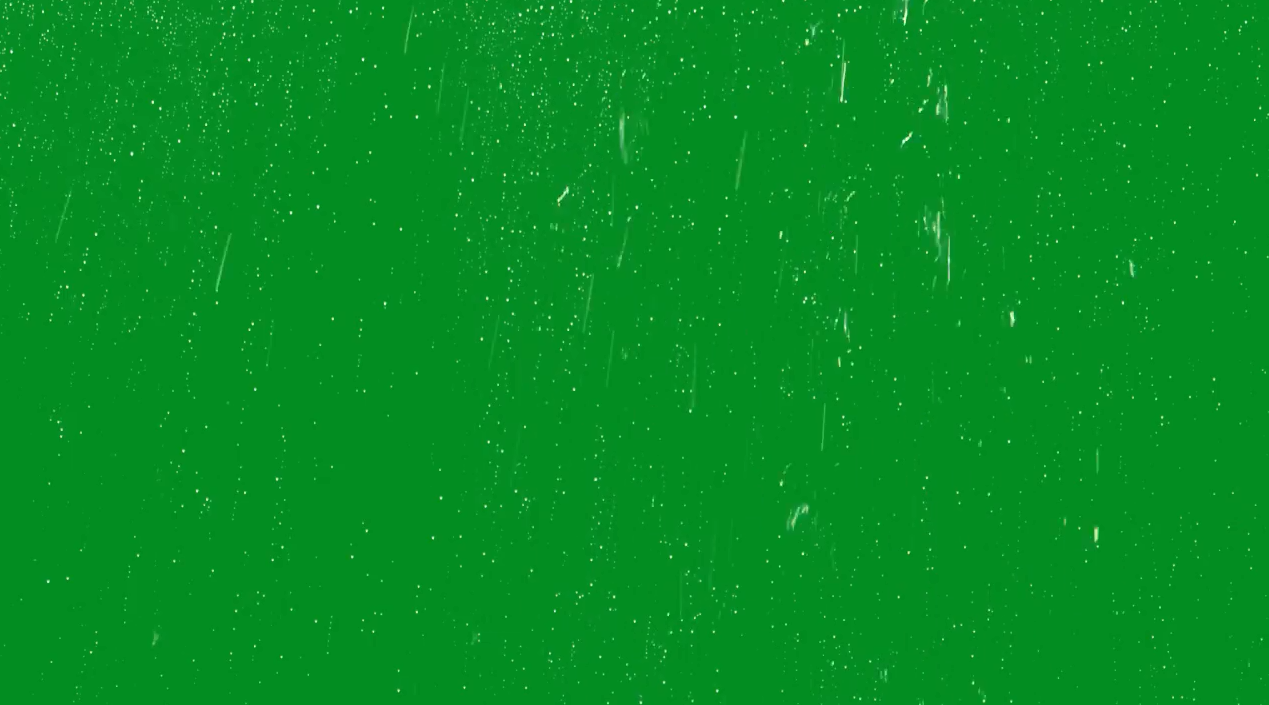
크로마키가 안 되어 있으니까 아까처럼 비디오에서 리무브 배경 제거 들어가시고 초록색 선택해 주신 후 강도를 조금 올려 주세요. 채도를 낮춰 주시고 노출 조정을 하면 줄여 주신 후 비디오의 베이직에서 투명도 조정해 주시면 됩니다.
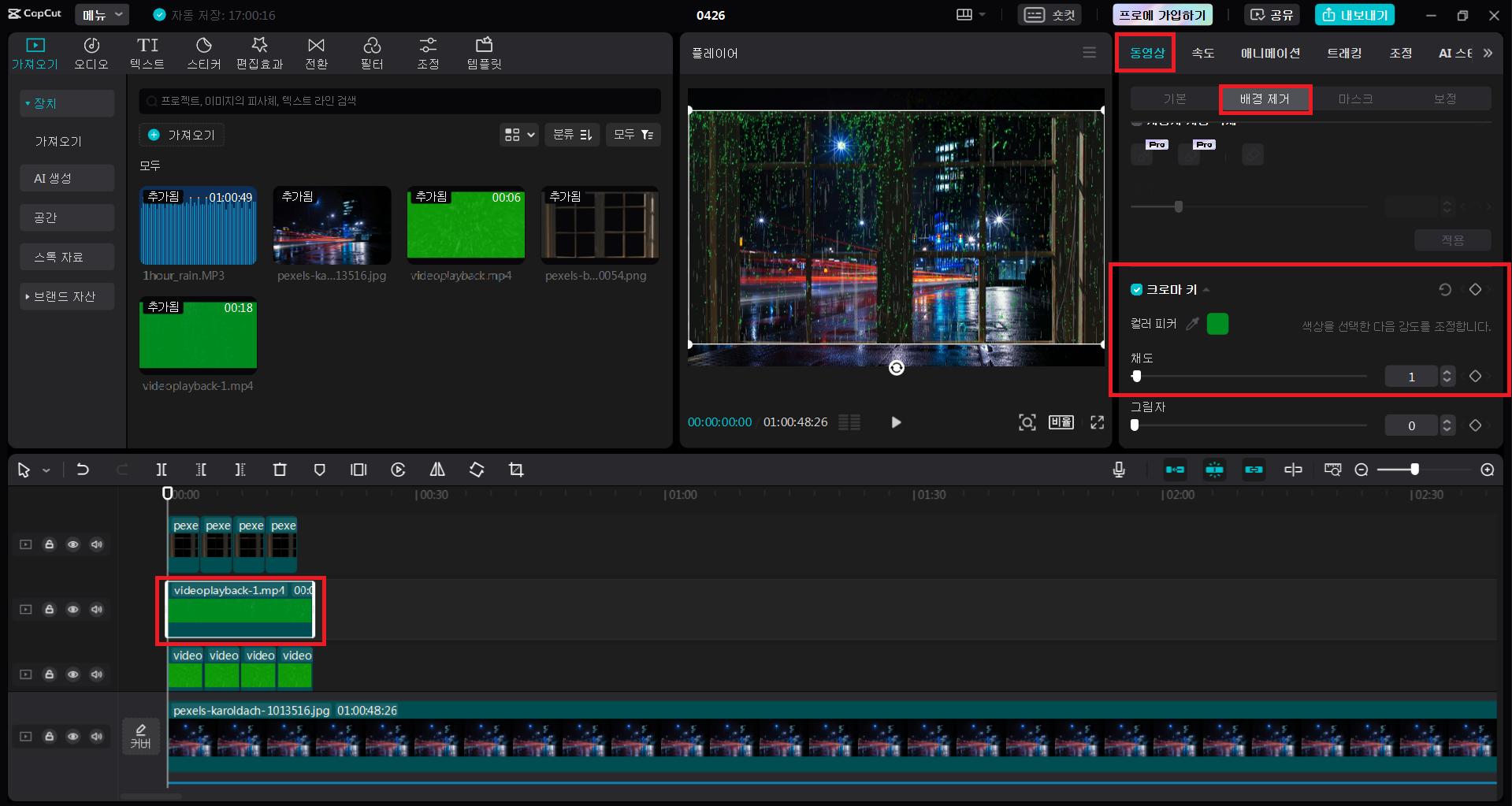
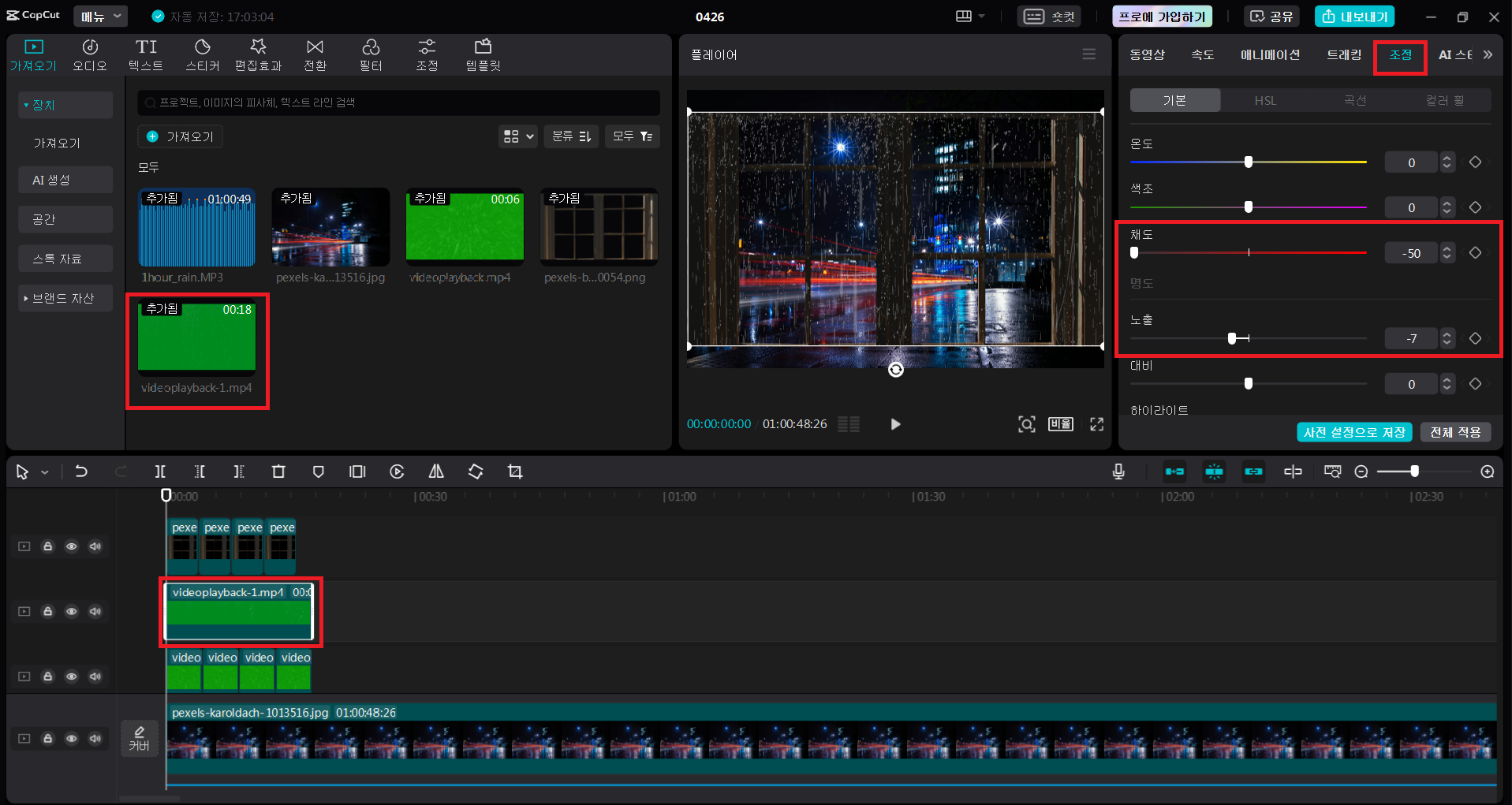
이슬 맺히는 장면이 만들어졌습니다. 인공지능으로 다운로드 받을 수도 있습니다.
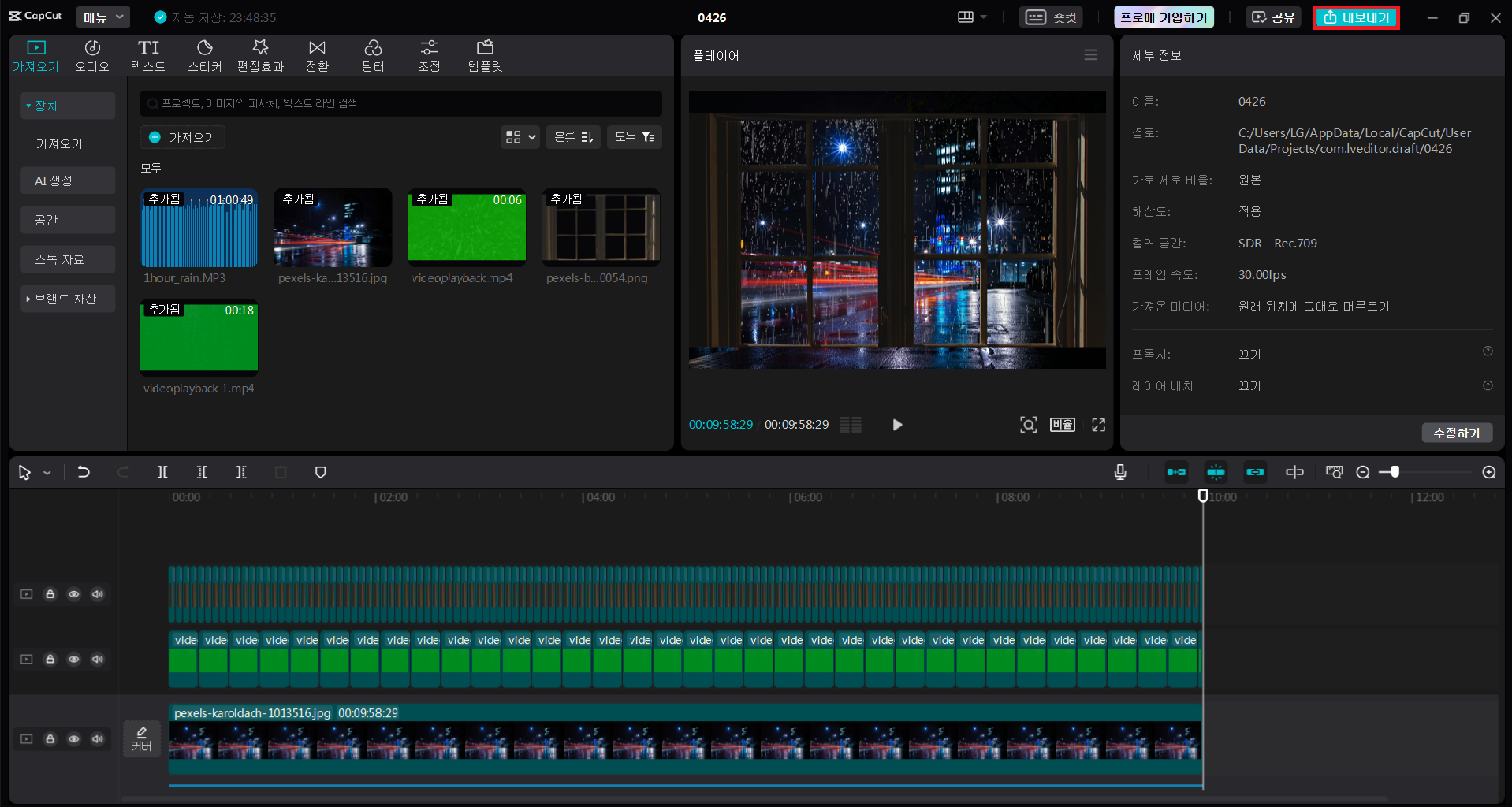
그러면 이런 식으로 고퀄리티의 ASMR 빗소리 영상이 만들어지는 겁니다. 제가 만든 빗소리 ASMR 영상을 공유합니다. 여러분들도 만들어 보세요. 🌿

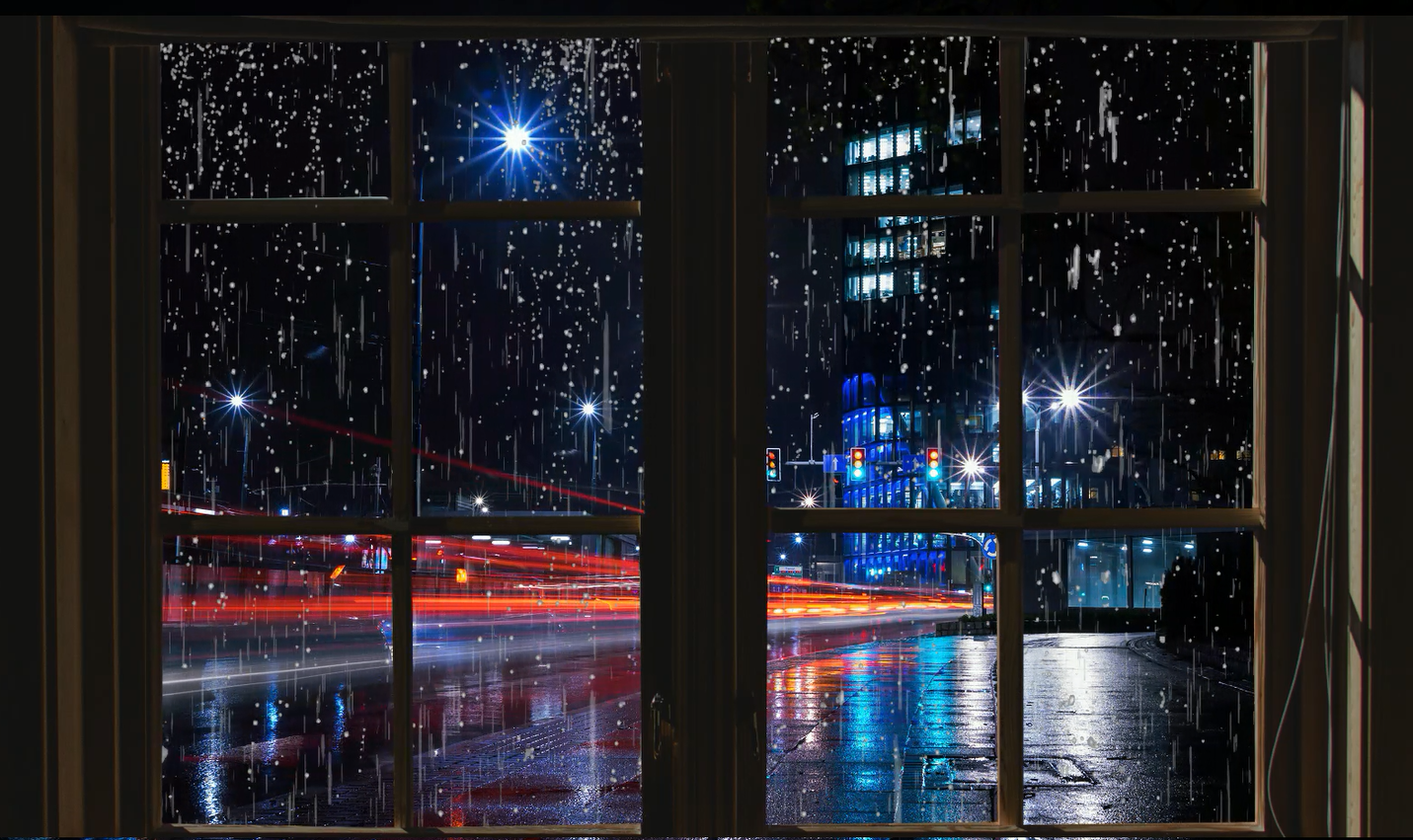
https://youtu.be/1Q4kFwltUAY?si=kReyp4-mYUwhSBCp


https://youtu.be/gHoiUacQH4M?si=_2KRKaZppy1DLmEX
'기술공부' 카테고리의 다른 글
| 애니메이션 AI 영상 만들기 (0) | 2024.05.02 |
|---|---|
| 클래식 AI 영상 만들기 (0) | 2024.04.25 |
| 설계 (3D프린터) (0) | 2024.04.24 |
| GPT 스토어 (0) | 2024.04.02 |
| AI 영상 만들기 (0) | 2024.03.24 |




댓글